Sena 50C
Руководство по эксплуатации Sena 50C на русском языке
Открыть
Скачать
Sena 50S
Руководство по эксплуатации Sena 50S H/K на русском языке
Открыть
Скачать
Sena 50R
Руководство по эксплуатации Sena 50R H/K на русском языке
Открыть
Скачать
SRL-MESH для SHOEI GT-Air 2, Neotec 2 и J-Cruise 2
Руководство по эксплуатации Sena SRL-MESH на русском языке
Открыть
Скачать
SRL2 для SHOEI GT-Air 2, Neotec 2 и J-Cruise 2
Руководство по эксплуатации Sena SRL2 на русском языке
Открыть
Скачать
Sena Spider ST1
Руководство по эксплуатации Sena Spider ST1 на русском языке
Открыть
Скачать
Sena Spider RT1
Руководство по эксплуатации Sena Spider RT1 на русском языке
Открыть
Скачать
Sena 10C EVO
Руководство по эксплуатации Sena 10C EVO на русском языке
Открыть
Скачать
Sena 30K
Руководство по эксплуатации Sena 30K на русском языке
Открыть
Скачать
Sena 20S EVO
Руководство по эксплуатации Sena 20S EVO на русском языке
Открыть
Скачать
Sena 10S
Руководство по эксплуатации Sena 10S на русском языке
Открыть
Скачать
Sena 3S Plus Boom
Руководство по эксплуатации Sena 3S PLUS Boom на русском языке
Открыть
Скачать
Sena 3S Plus Universal
Руководство по эксплуатации Sena 3S PLUS Universal на русском языке
Открыть
Скачать
Sena 5S
Руководство по эксплуатации Sena 5S на русском языке
Открыть
Скачать
Sena SF4
Руководство по эксплуатации Sena SF4 на русском языке
Открыть
Скачать
Sena SF2
Руководство по эксплуатации Sena SF2 на русском языке
Открыть
Скачать
Sena 10R
Руководство по эксплуатации Sena 10R на русском языке
Открыть
Скачать
Sena ACS10 для Arai QUANTIC
Руководство по эксплуатации Sena ACS10 на русском языке
Открыть
Скачать
Sena ACS-RAM для Arai SZ-R VAS
Руководство по эксплуатации Sena ACS-RAM на русском языке
Открыть
Скачать
10U-SH-13 для SHOEI J-CRUISE
Руководство по эксплуатации Sena 10U на русском языке
Открыть
Скачать
10U-SH-12 для SHOEI Neotec 1
Руководство по эксплуатации Sena 10U на русском языке
Открыть
Скачать
10U-SH-11 для SHOEI GT-Air
Руководство по эксплуатации Sena 10U на русском языке
Открыть
Скачать
Sena Expand Mesh
Руководство по эксплуатации Sena Expand Mesh на русском языке
Открыть
Скачать
Sena Expand Boom
Руководство по эксплуатации Sena Expand на русском языке
Открыть
Скачать
Адаптер SR10 для портативных раций
Руководство по эксплуатации Sena SR10 на русском языке
Открыть
Скачать
Sena SPH10
Руководство по эксплуатации Sena SPH10 на русском языке
Открыть
Скачать
Tufftalk-M-01
Руководство по эксплуатации Sena Tufftalk M на русском языке
Открыть
Скачать
Tufftalk-M-02
Руководство по эксплуатации Sena Tufftalk M на русском языке
Открыть
Скачать
Sena Snowtalk
Руководство по эксплуатации Sena Snowtalk на русском языке
Открыть
Скачать

-
Contents
-
Table of Contents
-
Troubleshooting
-
Bookmarks
Quick Links
50R
LOW PROFILE MOTORCYCLE BLUETOOTH
®
COMMUNICATION SYSTEM
WITH MESH INTERCOM™
USER’S GUIDE
Version 1.6.1
ENGLISH
Related Manuals for Sena 50R
Summary of Contents for Sena 50R
-
Page 1
LOW PROFILE MOTORCYCLE BLUETOOTH ® COMMUNICATION SYSTEM WITH MESH INTERCOM™ USER’S GUIDE Version 1.6.1 ENGLISH… -
Page 2
LEGEND: button the specified Press and Hold button for HOLD number of times the specified amount of time Audible prompt “Hello”… -
Page 3: Table Of Contents
3.3 Powering On and Off 3.4 Charging 3.5 Checking the Battery Level 3.6 Volume Adjustment PAIRING THE HEADSET WITH OTHER BLUETOOTH DEVICES 4.1 Phone Pairing 4.1.1 Pairing When the 50R is Turned Off 4.1.2 Pairing When the 50R is Turned On…
-
Page 4
TABLE OF CONTENTS CONTINUED 4.2 Second Mobile Phone Pairing — Second Mobile Phone, GPS, and SR10 4.3 Advanced Selective Pairing: Hands-Free or A2DP Stereo 4.3.1 Phone Selective Pairing — Hands-Free Profile 4.3.2 Media Selective Pairing — A2DP Profile 4.4 GPS Pairing MOBILE PHONE USAGE 5.1 Making and Answering Calls 5.2 Siri and Google Assistant… -
Page 5
TABLE OF CONTENTS CONTINUED BLUETOOTH INTERCOM 8.1 Intercom Pairing 8.1.1 Using the Smart Intercom Pairing (SIP) 8.1.2 Using the Button 8.2 Two-Way Intercom 8.3 Multi-Way Intercom 8.3.1 Starting a Three-Way Intercom Conference 8.3.2 Starting a Four-Way Intercom Conference 8.3.3 Ending Multi-Way Intercom 8.4 Three-Way Conference Phone Call with Intercom Users 8.5 Group Intercom… -
Page 6
TABLE OF CONTENTS CONTINUED 11.2 Firmware Upgrades 11.2.1 Using the WiFi Adapter 11.2.2 Using the Sena Device Manager 12. CONFIGURATION SETTING 12.1 Headset Configuration Setting 12.1.1 Delete All Pairings 12.1.2 Remote Control Pairing 12.2 Software Configuration Setting 12.2.1 Speed Dial 12.2.2… -
Page 7: About The Motorcycle Bluetooth Communication System With Mesh Intercom
1.1 Product Details 1.1.1 Headset Main Unit Mesh Intercom Antenna Status LED Bluetooth Antenna Mesh Intercom Button Speaker Connectors Microphone Connector DC Power Charging & Firmware Upgrade Port 50R Low Profile Motorcycle Bluetooth Communication System with Mesh Intercom™ | 7 ®…
-
Page 8: Package Contents
Boom for wired Microphone Microphone Hook and Loop Microphone Speakers Speaker Pads Fasteners for Sponges Speakers Boom Microphone Hook and Loop wiFi Adapter Holder Fastener for Holder 50R Low Profile Motorcycle Bluetooth Communication System with Mesh Intercom™ | 8 ®…
-
Page 9: Installing The Headset On Your Helmet
4. Attach the main unit using the hook and loop fasteners that you fitted. Make sure that the main unit is firmly attached to the helmet. 50R Low Profile Motorcycle Bluetooth Communication System with Mesh Intercom™ | 9 ®…
-
Page 10: Using The Double Sided Adhesive Tapes For Main Unit
4. Make sure that the main unit sticks on the helmet firmly. Maximum adhesion occurs after 24 hours. Caution: Sena recommends using the hook and loop fasteners for main unit. The double sided adhesive tape is provided for convenience, but is not the recommended mounting method. Sena is not responsible for its use.
-
Page 11: Installing The Speakers
Then, attach the fasteners to the ear pockets inside the helmet. 2. Attach the speakers to the hook and loop fasteners for speakers inside the helmet. 50R Low Profile Motorcycle Bluetooth Communication System with Mesh Intercom™ | 11 ®…
-
Page 12: Installing The Microphones
Then, attach the hook and loop fastener on the inside surface of the left external shell. 2. Attach the wired boom microphone’s mounting plate to the hook and loop fastener. 50R Low Profile Motorcycle Bluetooth Communication System with Mesh Intercom™ | 12 ®…
-
Page 13
4. Align the arrows on the main unit and microphone cables and insert the microphone cable into the microphone connector. Note: The shortest cable is for the microphone. 50R Low Profile Motorcycle Bluetooth Communication System with Mesh Intercom™ | 13 ®… -
Page 14: Using The Wired Microphone
Note: The shortest cable is for the microphone. 2.4 External Mesh Intercom Antenna Pull the Mesh Intercom Antenna inwards slightly to unfold it. 50R Low Profile Motorcycle Bluetooth Communication System with Mesh Intercom™ | 14 ®…
-
Page 15: Getting Started
(-) Button Center Button 3.2 Downloadable Sena Software 3.2.1 SENA MOTORCYCLES App By simply pairing your phone with your headset, you can use the SENA MOTORCYCLES App for quicker, easier set up and management. SENA MOTORCYCLES • Device configuration setting •…
-
Page 16: Sena Device Manager
3.5 hours of Mesh communication or 6 hours of Bluetooth intercom after charging the headset for 20 minutes. • Any 3rd party USB charger can be used with Sena products if the charger is approved by either the FCC, CE, or IC.
-
Page 17: Checking The Battery Level
(-) Button. Volume is set and maintained independently at different levels for each audio source (i.e., phone, intercom), even when the headset is rebooted. Volume Up Volume Down 50R Low Profile Motorcycle Bluetooth Communication System with Mesh Intercom™ | 17 ®…
-
Page 18: Pairing The Headset With Other Bluetooth Devices
GPS, MP3 player or Sena SR10 Two-Way Radio Adapter via Mobile Phone Pairing, Second Mobile Phone Pairing and GPS Pairing. The headset can also be paired with up to three other Sena headsets. Pairs with up to Three Sena Headsets…
-
Page 19: Pairing When The 50R Is Turned Off
4 PaIRIng the headSet wIth OtheR BLuetOOth devICeS 2. Select 50R in the list of Bluetooth devices detected. If your mobile Bluetooth phone asks for a PIN, enter 0000. Device B Note: • The phone pairing mode lasts for 3 minutes.
-
Page 20: Pairing When The 50R Is Turned On
4 PaIRIng the headSet wIth OtheR BLuetOOth devICeS 4.1.3 Pairing When the 50R is Turned On 1. While the headset is on, press and hold the Center Button for 10 seconds. HOLD “Configuration menu” 2. Tap the (+) Button. Blinking “Phone pairing”…
-
Page 21: Advanced Selective Pairing: Hands-Free Or A2Dp Stereo
4 PaIRIng the headSet wIth OtheR BLuetOOth devICeS 2. Double tap the (+) Button. Blinking “Second mobile phone pairing” 3. Select 50R in the list of Bluetooth devices detected. If your mobile Bluetooth phone asks for a PIN, enter 0000. Device B 4.3 Advanced Selective Pairing: Hands-Free or A2DP…
-
Page 22: Media Selective Pairing — A2Dp Profile
4 PaIRIng the headSet wIth OtheR BLuetOOth devICeS 2. Tap the (+) Button three times. Blinking “Phone selective pairing” 3. Select 50R in the list of Bluetooth devices detected. If your mobile Bluetooth phone asks for a PIN, enter 0000.
-
Page 23: Gps Pairing
HOLD “Configuration menu” 2. Tap the (+) Button five times. Blinking “GPS pairing” 3. Select 50R in the list of devices detected. If your Bluetooth device Bluetooth asks for a PIN, enter 0000. Device B Note: If you pair your GPS device via GPS Pairing, its instruction will not interrupt your Mesh Intercom conversations, but overlay with them.
-
Page 24: Mobile Phone Usage
5.2 Siri and Google Assistant The 50R supports the Siri and Google Assistant access directly. You can activate the Siri or Google Assistant using the voice through the headset’s microphone, a wake word will be used. This is a word or groups of words such as “Hey Siri“…
-
Page 25: Speed Dialing
5.3 Speed Dialing 5.3.1 Assigning Speed Dial Presets Speed Dial Presets could be assigned in the settings menu, accessible through Sena Device Manager or SENA MOTORCYCLES App. 5.3.2 Using Speed Dial Presets 1. Enter into the Speed Dial menu. Enter Speed Dial Mode HOLD “Speed dial”…
-
Page 26: Stereo Music
Mesh Intercom. The Creator will send a request message to a headset connected during Mesh Intercom and will share music with the first participant that accepts the request. 50R Low Profile Motorcycle Bluetooth Communication System with Mesh Intercom™ | 26 ®…
-
Page 27
6 STEREO MUSIC Bluetooth Intercom Music Sharing HOLD “Music sharing on” Mesh Intercom Music Sharing [Creator] [Participant] HOLD “Would you like to accept music sharing?” “Music sharing on” HOLD 50R Low Profile Motorcycle Bluetooth Communication System with Mesh Intercom™ | 27 ®… -
Page 28: Mesh Intercom
The working distance between each 50R in Mesh Intercom can be up to 2 km (1.2 miles) in open terrain. In open terrain, the Mesh can be extended up to 8 km (5 miles) between a minimum of six users. Within the same channel in Open Mesh™…
-
Page 29: Open Mesh
(1-9) to use through the headset. It can connect with a virtually unlimited number of users in each channel. Channel 1 Channel 2 Channel 9 50R Low Profile Motorcycle Bluetooth Communication System with Mesh Intercom™ | 29 ®…
-
Page 30: Group Mesh
Group Mesh 7.2 Starting Mesh Intercom When Mesh Intercom is enabled, the 50R will automatically connect to nearby 50R users and allow them to talk to each other by pressing the Mesh Intercom Button. Mesh Intercom On Mesh Intercom Off “Mesh intercom on”…
-
Page 31: Channel Setting (Default: Channel 1)
Channel 2 Channel 9 Enter into the Channel Setting “Channel setting, 1” Navigate Between Channels ••• Exit •••) “#” Save the Channel “Channel is set, channel #” 50R Low Profile Motorcycle Bluetooth Communication System with Mesh Intercom™ | 31 ®…
-
Page 32: Using Mesh In Group Mesh
• If you do not press any button for approximately 10 seconds in a specific channel, the channel is automatically saved. • The channel will be remembered even if you turn off the 50R. 7.4 Using Mesh in Group Mesh 7.4.1 Creating a Group Mesh…
-
Page 33: Joining An Existing Group Mesh
One of the members in an Existing Group Mesh can allow new members in Open Mesh to join the Existing Group Mesh. Existing Group Mesh New Members and Current Members 50R Low Profile Motorcycle Bluetooth Communication System with Mesh Intercom™ | 33 ®…
-
Page 34
Note: If the Mesh Grouping is not completed within 30 seconds, the current members will hear a low tone double beep and the new member will hear a voice prompt, “Grouping failed”. 50R Low Profile Motorcycle Bluetooth Communication System with Mesh Intercom™ | 34 ®… -
Page 35: Reset Mesh
Open Mesh and Group Mesh. You will hear a voice prompt, “No Group Available”. 7.7 Enable/Disable Mic (Default: Enable) Users can enable/disable the microphone when communicating in a Mesh Intercom. Enable/Disable the Microphone HOLD 50R Low Profile Motorcycle Bluetooth Communication System with Mesh Intercom™ | 35 ®…
-
Page 36: Bluetooth Intercom
8.1.1 Using the Smart Intercom Pairing (SIP) SIP allows you to quickly pair with your friends for intercom communication by scanning the QR code on the SENA MOTORCYCLES App without remembering the button operation. 1. Pair the mobile phone with the headset.
-
Page 37: Using The Button
Scan ) and repeat steps 3-4 to pair with Intercom Friends (C) and (D). Note: The Smart Intercom Pairing (SIP) is not compatible with Sena products that use Bluetooth 3.0 or below. 8.1.2 Using the Button 1. Press and hold the Center Buttons of two headsets for 5 seconds until you hear a voice prompt, “Intercom pairing”.
-
Page 38: Two-Way Intercom
Start/End with Intercom Friend 1 2. Tap twice for Intercom Friend 2. Start/End with Intercom Friend 2 3. Tap three times for Intercom Friend 3. Start/End with Intercom Friend 3 50R Low Profile Motorcycle Bluetooth Communication System with Mesh Intercom™ | 38 ®…
-
Page 39: Multi-Way Intercom
Intercom Friend (B). Or, Intercom Friend (B) may start an intercom call with you (A). Starting an Intercom Conversation with Intercom Friend B Intercom Friend B Intercom Friend C 50R Low Profile Motorcycle Bluetooth Communication System with Mesh Intercom™ | 39 ®…
-
Page 40: Starting A Four-Way Intercom Conference
Four-Way Intercom Conference by making an intercom call to either (B) or (C). Starting a Four-Way Intercom Intercom Friend C Intercom Intercom Friend B Friend C 50R Low Profile Motorcycle Bluetooth Communication System with Mesh Intercom™ | 40 ®…
-
Page 41: Ending Multi-Way Intercom
Invite an Intercom Friend into Phone Conference 2. To disconnect the intercom during a conference phone call, tap the Center Button once, twice or three times. Disconnect Intercom Friend from Conference 50R Low Profile Motorcycle Bluetooth Communication System with Mesh Intercom™ | 41 ®…
-
Page 42: Group Intercom
“Group intercom” 3. When all of the headsets are connected together, everyone will hear a voice prompt, “Group intercom connected”. “Group intercom connected” = Green LED Flashing 50R Low Profile Motorcycle Bluetooth Communication System with Mesh Intercom™ | 42 ®…
-
Page 43: Mesh Intercom Conference With Bluetooth Intercom Participant
In this case, it is recommended to communicate with other Sena headsets via Bluetooth intercom connection and use Mesh Intercom between 50R headsets. A user who is in Open Mesh or Group Mesh when using Mesh Intercom is able to include up to 3 of their Bluetooth intercom friends.
-
Page 44
8 BLUETOOTH INTERCOM Note: • The audio quality will be reduced if a 50R connects to 2 or more Bluetooth intercom friends while in Open Mesh or Group Mesh when using Mesh Intercom. • If a closed loop is created, as shown below, each user will experience severe noise issues. -
Page 45: Universal Intercom
The intercom distance depends on the performance of the Bluetooth headset to which it is connected. When a non-Sena Bluetooth headset is paired with the Sena headset, if another Bluetooth device is paired via Second Mobile Phone Pairing, it will be disconnected.
-
Page 46: Mesh Intercom Conference With Two-Way Universal Intercom Participant
Headset Non-Sena Non-Sena Headset Headset Note: Some non-Sena headsets may not support Multi-Way Universal Intercom. 8.8 Mesh Intercom Conference with Two-way Universal Intercom Participant Users can use the existing Two-way Universal Intercom and Mesh Intercom function at the same time. In this case, it is recommended to communicate with non-Sena headset via Two-way Universal Intercom connection and use Mesh Intercom between 50R headsets.
-
Page 47: Using The Fm Radio
2. Save the current station. Enter Preset Selection Mode HOLD “Preset (#)” 3. Navigate through the preset numbers that you want to store. Navigate Forward/Backward Through Preset Stations 50R Low Profile Motorcycle Bluetooth Communication System with Mesh Intercom™ | 47 ®…
-
Page 48: Scan And Save Radio Stations
1. Scan for stations. Start Scanning HOLD 2. The Sena tuner pauses at each station it finds for 8 seconds before moving to the next. 3. Save the current station. The station will be saved as the next preset number.
-
Page 49: Temporary Station Preset
Navigate through Preset Stations HOLD Note: You can use the Sena Device Manager or the SENA MOTORCYCLES App to save the preset stations. 9.6 Region Selection You can select the proper FM frequency range for your location from the Sena Device Manager or the SENA MOTORCYCLES App.
-
Page 50: Voice Command
Volume Down “Hey Sena, Volume Down” Bluetooth Intercom/Mesh Phone Pairing “Hey Sena, Phone Pairing” Intercom/FM Radio/Music Bluetooth Intercom Pairing “Hey Sena, Pairing Intercom” Start/End each “Hey Sena, Intercom Bluetooth Intercom [one, two, three]” Standby/ Bluetooth Turn on Mesh Intercom “Hey Sena, Mesh On”…
-
Page 51
Note: • You can set a language to another language by using the Headset Language feature on the SENA MOTORCYCLES App. • If you set a language that does not support voice commands, the voice command will work only with English commands. -
Page 52: Function Priority And Firmware Upgrades
You can automatically install any available firmware updates to your headset via your wireless network. Please refer to the WiFi Adapter Quick Start Guide included in the package. 50R Low Profile Motorcycle Bluetooth Communication System with Mesh Intercom™ | 52 ®…
-
Page 53
• A USB Power & Data Cable (USB-C) is not included in the package. • Do not connect the WiFi Adapter to your PC to use the Sena Device Manager. Please visit sena.com to check for the latest software downloads. -
Page 54: Configuration Setting
Phone Selective Pairing None Media Selective Pairing None GPS Pairing None Delete All Pairings Execute Remote Control Pairing Execute Universal Intercom Pairing Execute Factory Reset Execute Exit Execute 50R Low Profile Motorcycle Bluetooth Communication System with Mesh Intercom™ | 54 ®…
-
Page 55: Delete All Pairings
Remote Control device in pairing mode. 12.2 Software Configuration Setting You can change the settings of the headset through the Sena Device Manager or the SENA MOTORCYCLES App. SENA MOTORCYCLES Sena Device Manager 12.2.1 Speed Dial Assign phone numbers for speed dialing to make a phone call quickly.
-
Page 56
12.2.7 VOX Sensitivity (Default: 3) VOX Sensitivity can be adjusted depending on your riding environment. Level 5 is the highest sensitivity setting and level 1 is the lowest. 50R Low Profile Motorcycle Bluetooth Communication System with Mesh Intercom™ | 56 ®… -
Page 57: (Default: Disabled)
If Audio Overlay Volume Management is enabled, the volume level of the overlaid audio will not be reduced during an intercom conversation. 50R Low Profile Motorcycle Bluetooth Communication System with Mesh Intercom™ | 57 ®…
-
Page 58: Hd Intercom (Default: Enable)
If this feature is enabled, you can hear what you are speaking during an intercom conversation or a phone call. 50R Low Profile Motorcycle Bluetooth Communication System with Mesh Intercom™ | 58 ®…
-
Page 59: Voice Prompt (Default: Enable)
When Advanced Noise Control is enabled, the background noise is reduced during an intercom conversation. When it is disabled, the background noise is mixed with your voice during intercom. 50R Low Profile Motorcycle Bluetooth Communication System with Mesh Intercom™ | 59 ®…
-
Page 60: Troubleshooting
13. TROUBLESHOOTING Please visit sena.com for answers to frequently asked questions. This detailed online FAQ section deals with troubleshooting, illustrates case studies and contains tips on using the headset. Click Here to Visit sena.com 13.1 Fault Reset When the headset is not working properly, you can easily reset the unit: 1.
-
Page 61: Factory Reset
To erase all of your settings and start fresh, the headset can be restored to factory default settings using the Factory Reset feature. HOLD “Factory reset” “Headset reset, good-bye” 50R Low Profile Motorcycle Bluetooth Communication System with Mesh Intercom™ | 61 ®…
-
Page 62
Hero4 allowing for Bluetooth capabilities. The Bluetooth word mark and logos are owned by the Bluetooth ® SIG, Inc. and any use of such marks by Sena is under license. iPhone and iPod touch are registered trademarks of Apple Inc.
Руководство по установке

НИЗКИЙ ПРОFILE МОТОЦИКЛ BLUETOOTH®
СИСТЕМА СВЯЗИ
С MESH INTERCOM ™
ЛЕГЕНДА:

1. О Bluetooth-коммуникации мотоциклов
Система с Mesh Intercom ™
1.1 Детали продукта
1.1.1 Основной блок гарнитуры

1 О Мотоциклетной системе связи Bluetooth с Mesh Intercom ™
1.2 Комплектация

2. Установка гарнитуры на шлем
2.1 Установка основного блока
2.1.1 Использование крючков и петель для основного блока
- Очистите область на левой стороне шлема, где вы будете прикреплять
застежки-липучки для основного блока смоченным полотенцем и просушите
тщательно. - Снимите покрытие липкой ленты застежки-петли для основной
блок и прикрепите его к каске.

3. Снимите крышку липкой ленты застежки-крючка основного
блок и прикрепите его к задней панели основного блока.

4. Прикрепите основной блок с помощью застежек на липучке, которые вы
установлен. Убедитесь, что основной блок надежно прикреплен к шлему.

2 Установка гарнитуры на шлем
2.1.2 Использование двусторонних клейких лент для основного блока
Если вы не можете прикрепить к шлему застежки-липучки, вы можете
используйте двусторонний скотч.
- Очистите область на левой стороне шлема, где вы будете прикреплять
двусторонние скотчи смочить полотенцем и высушить
тщательно. - Снимите крышку с одной стороны двухсторонней клейкой ленты.
для основного блока и прикрепите его к задней панели основного блока.

3. Снимите крышку с другой стороны двустороннего клея.
ленты и прикрепите основной блок к левой стороне шлема

4. Убедитесь, что основной блок надежно закреплен на шлеме. Максимум
адгезия наступает через 24 часа.
Внимание: Sena рекомендует использовать застежки-липучки.
для основного блока. Двусторонняя клейкая лента предназначена для
удобство, но это не рекомендуемый метод монтажа. Сена
не несет ответственности за его использование.
2.1.3 Использование Clamp для основного блока
- Очистите область на задней панели cl.amp где ты будешь прикреплять
двусторонние скотчи смочить полотенцем и высушить
тщательно.
2 Установка гарнитуры на шлем
2. Снимите крышку с одной стороны двусторонней липкой ленты.
для основного блока и прикрепите его к задней панели основного блока.

3. Вставьте заднюю пластину clamp между внутренней прокладкой и
внешняя оболочка с левой стороны шлема.

2.2 Установка динамиков
- Снимите все крышки застежек на липучках для динамиков.
обнажить клейкую поверхность. Затем прикрепите застежки к уху.
карманы внутри шлема.

2. Прикрепите динамики к застежкам-липучкам для динамиков.
внутри шлема.

2 Установка гарнитуры на шлем
3. Совместите стрелки на кабелях основного блока и динамиков и вставьте
кабели динамиков в каждый разъем динамика.

Примечание:
- Кабель для динамиков имеет два вывода. Более длинный отрыв для
правый динамик, а более короткий провод — для левого динамика. - Если в шлеме есть глубокие карманы для ушей, можно использовать накладки на динамики.
чтобы поднести динамики ближе к ушам.
2.3 Установка микрофонов
2.3.1 Использование проводного микрофона на штанге

2. Прикрепите монтажную пластину проводного микрофона к крюку и
застежка-петля.

2 Установка гарнитуры на шлем
Примечание:
- После установки проводного микрофона на штанге убедитесь, что
переустановите внутреннюю набивку шлема. - Вы можете использовать держатель микрофона на штанге после прикрепления крючка
и петли для держателя микрофона на штанге, чтобы
безопасная установка.

3. Убедитесь, что приемник микрофона находится возле вашего рта.
4. Отрегулируйте головку микрофона так, чтобы выступ был направлен от
ваш рот.
5. Совместите стрелки на основном блоке и кабелях микрофона и вставьте
кабель микрофона в разъем микрофона.

Примечание: Самый короткий кабель — для микрофона.
2 Установка гарнитуры на шлем
2.3.2 Использование проводного микрофона
Если у вас полный шлем, вы можете использовать проводной микрофон.
1. Снимите крышку с застежки-липучки для проводного микрофона.
обнажить скотч. Затем прикрепите застежку-липучку.
на внутренней стороне защиты подбородка шлема.

2. Присоедините проводной микрофон к застежке-липучке для проводного
микрофон.

3. Совместите стрелки на основном блоке и кабелях микрофона и вставьте
кабель микрофона в разъем микрофона.

Примечание: Самый короткий кабель — для микрофона.
2.4 Внешняя сетчатая антенна внутренней связи
Вытяните ячеистую антенну внутренней связи внутрь
немного развернуть.

3. НАЧАЛО РАБОТЫ
3.1 кнопка

3.2 Загружаемое программное обеспечение Sena
3.2.1 Утилита Sena 50
Просто подключив телефон к гарнитуре, вы можете использовать Sena
50 Утилита для более быстрой и простой настройки и управления.
- Особенности приложения: Mesh Intercom, Bluetooth Intercom, Music, Device
настройки, краткое руководство и руководство пользователя. - Скачать
— Android: Google Play Store> ‘Sena 50 Утилита ‘
— iOS: Магазин приложений> ‘Sena 50 Утилита’

3 НАЧАЛО РАБОТЫ
3.2.2 Диспетчер устройств Sena
СОДЕРЖАНИЕ Диспетчер устройств Sena позволяет обновить прошивку
и настройте его параметры прямо с вашего ПК или компьютера Apple.
Скачать Sena Device Manager от sena.com.
Нажмите здесь, чтобы посетить sena.com
3.3 Включение и выключение
Нажмите и удерживайте Центральная кнопка и (+) Кнопка на 1 секунду на
одновременно, чтобы включить или выключить гарнитуру.
Включение Выключение

3.4 Зарядка
Гарнитура будет полностью заряжена 
примерно через 1 час. (Зарядка
время может варьироваться в зависимости от
способ зарядки.)
Примечание:
- Гарнитура включает Быстрая зарядка особенность, которая позволяет
быстро заряжается за короткий промежуток времени. Для бывшегоampле, пользователь может
получите до 3.5 часов Mesh-связи или 6 часов Bluetooth
домофон после зарядки гарнитуры в течение 20 минут. - Любое зарядное устройство USB стороннего производителя можно использовать с продуктами Sena, если
зарядное устройство одобрено FCC, CE, IC или другими местными
утвержденные агентства, которые принимает Sena. - 50R совместим только с устройствами с питанием от USB на входе 5 В.
3 НАЧАЛО РАБОТЫ
3.5 Проверка уровня заряда батареи
Инструкции относятся к включению гарнитуры.
Визуальный метод

Примечание: Когда батарея разряжена во время использования, вы услышите голос
подсказка с надписью «Низкий заряд батареи».
3.6 Регулировка громкости
Вы можете увеличить или уменьшить громкость, нажав кнопку (+) или
(-) Кнопка. Громкость устанавливается и поддерживается независимо на разных
уровни для каждого источника звука (например, телефон, домофон), даже если
гарнитура перезагружается.

4. Сопряжение гарнитуры с другим
Устройства Bluetoo th
При первом использовании гарнитуры с другими устройствами Bluetooth
их нужно будет «спарить». Это позволяет им распознавать и
общаться друг с другом, когда они находятся в пределах досягаемости.
Гарнитуру можно подключить к нескольким устройствам Bluetooth, например к мобильному.
телефон, GPS, MP3-плеер или двусторонний радиоадаптер Sena SR10 через
Сопряжение с мобильным телефоном, сопряжение со вторым мобильным телефоном и GPS
Сопряжение. Гарнитуру также можно подключить до трех других устройств Sena.
Гарнитуры.
Совместимость с тремя гарнитурами Sena

Также сочетается с:
4.1 Подключение телефона
Есть два способа выполнить сопряжение телефона.
4.1.1 Сопряжение при выключенном 50R
1. Нажмите и удерживайте Центральная кнопка и (+) Кнопка на 3 секунды
когда окно 50R выключен.
Телефон
Сопряжение с телефоном

 Чередующиеся синие и красные мигающие огни указывают устройство
Чередующиеся синие и красные мигающие огни указывают устройство
теперь можно обнаружить.
4 Сопряжение гарнитуры с другими устройствами Bluetoo th
2. На мобильном телефоне в режиме сопряжения Bluetooth выберите Sena 50R.
в списке обнаруженных устройств.
3. Если ваш мобильный телефон запрашивает PIN-код, введите 0000.

4.1.2 Сопряжение при включении 50R
1. Выполните сопряжение телефона в меню конфигурации.
Сопряжение с телефоном

 Чередующиеся синие и красные мигающие огни указывают устройство
Чередующиеся синие и красные мигающие огни указывают устройство
теперь можно обнаружить

4.2 Сопряжение второго мобильного телефона — Второй мобильный телефон
Телефон, GPS и SR10
1. Выполните сопряжение второго мобильного телефона в меню конфигурации.
Сопряжение второго мобильного телефона

 = Синий мигающий свет означает, что устройство теперь доступно для обнаружения
= Синий мигающий свет означает, что устройство теперь доступно для обнаружения
2. На мобильном телефоне в режиме сопряжения Bluetooth выберите Sena 50R.
в списке обнаруженных устройств.
3. Если ваш мобильный телефон запрашивает PIN-код, введите 0000.

4.3 Расширенное выборочное сопряжение: громкая связь или A2DP
Стерео
Phone Pairing позволяет гарнитуре установить два Bluetooth profiles:
Hands-Free или A2DP Stereo. Расширенное селективное сопряжение позволяет
гарнитура для отделения проfiles, чтобы разрешить соединение с двумя устройствами.
4 Сопряжение гарнитуры с другими устройствами Bluetoo th
4.3.1 Выборочное сопряжение телефона — Hands-Free Profile
1. Выполните выборочное сопряжение телефона в меню конфигурации.
Выборочное сопряжение по телефону

 Красный мигающий свет означает устройство теперь доступно для обнаружения.
Красный мигающий свет означает устройство теперь доступно для обнаружения.
2. На мобильном телефоне в режиме сопряжения Bluetooth выберите Sena 50R.
в списке обнаруженных устройств.
3. Если ваш мобильный телефон запрашивает PIN-код, введите 0000.

4 Сопряжение гарнитуры с другими устройствами Bluetoo th
4.4 Сопряжение с GPS
1. казнить Сопряжение с GPS в Меню конфигурации.
Сопряжение с GPS

 = Зеленый мигающий свет означает, что устройство теперь доступно для обнаружения.
= Зеленый мигающий свет означает, что устройство теперь доступно для обнаружения.
2. На вашем устройстве Bluetooth на экране навигации GPS выберите
Сена 50R в списке обнаруженных устройств.
3. Если ваше устройство Bluetooth запрашивает PIN-код, введите 0000.

Примечание: Если вы выполните сопряжение устройства GPS через Сопряжение GPS, его инструкции будут
не прерывать ваши разговоры по Mesh Intercom, а накладывать
их. Разговор по внутренней связи Bluetooth будет прерван GPS
инструкциями.
5. ИСПОЛЬЗОВАНИЕ МОБИЛЬНОГО ТЕЛЕФОНА
5.1 Как делать звонки и отвечать на них

Примечание: Если к вам подключено устройство GPS, вы не услышите его голос
навигации во время телефонного разговора.
5.2 Siri и Google Ассистент
50R поддерживает прямой доступ к Siri и Google Assistant.
Вы можете активировать Siri или Google Assistant с помощью голоса через
микрофон гарнитуры, будет использоваться пробуждающее слово. Это слово или
группы слов, такие как «Привет, Siri» или «Привет, Google».
Активируйте Siri или Google Assistant, установленный на вашем смартфоне

5 ИСПОЛЬЗОВАНИЕ МОБИЛЬНОГО ТЕЛЕФОНА
5.3 Быстрый набор
5.3.1 Назначение предустановок быстрого набора
Предварительные настройки быстрого набора могут быть назначены в меню настроек, доступном
через Sena Device Manager или приложение Sena 50 Utility.
5.3.2 Использование предустановок быстрого набора
1. Войдите в меню быстрого набора.

2. Перемещайтесь между предустановками быстрого набора.
Переход вперед или назад по предустановленным номерам быстрого набора

3. Вызовите одну из предустановок быстрого набора.
Вызов предварительно установленного номера быстрого набора

4. Повторно наберите последний набранный номер.
6. СТЕРЕО МУЗЫКА
6.1 Воспроизведение музыки с устройств Bluetooth
1. Включите или приостановите музыку.
Воспроизвести / приостановить музыку

2. Отрегулируйте громкость.
Громкость вверх / вниз

3. Следите вперед или назад.
Отслеживание вперед / назад

6.2 Обмен музыкой
Вы можете начать делиться музыкой с одним другом по внутренней связи с помощью Bluetooth
стереомузыка во время двустороннего разговора по интеркому и один
участник Меша. И вы, и ваш друг по внутренней связи можете удаленно
управлять воспроизведением музыки, например, дорожкой вперед и назад. Если вы начнете
обмен музыкой во время работы Bluetooth-интеркома и Mesh Intercom
в то же время музыка, передаваемая во время внутренней связи Bluetooth, займет
приоритет над музыкой, разделяемой во время Mesh Intercom. Создатель отправит
сообщение-запрос на гарнитуру, подключенную во время Mesh Intercom, и
поделится музыкой с первым участником, который примет запрос.
6 СТЕРЕО МУЗЫКА

6 СТЕРЕО МУЗЫКА

Обмен музыкой Mesh Intercom
[Создатель] [Участник]

7. МЕШ ИНТЕРКОМ
7.1 Что такое Mesh Intercom?
Mesh Intercom ™ это динамическая коммуникационная система, созданная Sena
который обеспечивает мгновенную и легкую связь между велосипедами без
процесс предварительной группировки. Mesh Intercom позволяет водителям подключаться и
общаться с находящимися поблизости пользователями без необходимости сопряжения каждой гарнитуры
одновременно.
Рабочее расстояние между каждым 50R in Сетка домофон может быть
до 2 км (1.2 мили) на открытой местности. На открытой местности меш может быть
увеличена до 8 км (5 миль) между минимум шестью пользователями. В пределах
тот же канал в Open Mesh ™ или та же частная группа в группы
Mesh ™, шесть пользователей могут разговаривать одновременно и наслаждаться оптимальным
качество для их разговора.
Сетка домофон

7 МЕШ ИНТЕРКОМ
7.1.1 Открытая сетка
Open Mesh — это функция внутренней связи для открытых групп. Пользователи могут свободно
общаться друг с другом в одном Открытая сетка канала и
выберите канал (1–9) для использования через гарнитуру.
Он может подключаться к практически неограниченному количеству пользователей на каждом канале.


7.1.2 Групповая сетка
Групповая сетка это функция внутренней связи для закрытых групп, которая позволяет пользователям
присоединиться, выйти или снова присоединиться к групповому разговору по внутренней связи без сопряжения каждого
гарнитура. Пользователи могут свободно общаться друг с другом в одном
частная группа в Групповая сетка.
Для закрытых разговоров по внутренней связи с использованием Сетевой домофон, a группы
меш должны быть созданы пользователями. Когда пользователи создают частную
группы в Групповая сетка by Группировка сетки, гарнитура автоматически
переключается с Открытая сетка в Групповая сетка. До 24 пользователей могут быть
подключен в каждой частной группе.

7.2 Запуск Mesh Intercom
После появления Сетка домофон включен, 50R автоматически подключится к
поблизости 50R пользователей и разрешите им разговаривать друг с другом, нажав
Кнопка Mesh Intercom.
Сетевой интерком включен Сетевой интерком выключен

7.3 Использование сетки в открытой сетке
После появления Сетка домофон включен, гарнитура будет в Открытая сетка
(по умолчанию: канал 1) первоначально.
7.3.1 Настройка канала (по умолчанию: канал 1)
Если же линия индикатора Открытая сетка общение испытывает помехи, потому что
другие группы также используют канал 1 (по умолчанию), смените канал.
Вы можете выбрать каналы с 1 по 9.

Войдите в настройку канала

Перемещение между каналами

Сохранить канал

Примечание:
- Настройка канала всегда начинается с канала 1.
- Если вы не нажимаете ни одной кнопки в течение примерно 10 секунд в
определенный канал, канал сохраняется автоматически. - Канал запомнится, даже если вы выключите 50R.
7.4 Использование сетки в групповой сетке
7.4.1 Создание групповой сетки
Создание Групповая сетка требуется два или более Пользователи Open Mesh.
Открытая сетка

1. Войдите в Mesh Grouping, чтобы создать групповую сетку.

2. Гарнитуры в комплекте Группировка сетки и автоматически переключаться
от Открытая сетка в Групповая сетка.

Примечание:
- Если же линия индикатора Группировка сетки не завершено в 30 секунды, пользователей
услышит голосовую подсказку «Группировка не удалась ». - Если вы хотите отменить во время Группировка сетки, нажмите меш
Кнопка внутренней связи.
7.4.2 Присоединение к существующей групповой сетке
Один из участников Существующая групповая сетка может позволить новые
члены в Открытая сетка для присоединения к существующей групповой сетке.

1. Один из действующих участников и новый участник входят в меш
группирование присоединиться к Существующему Групповая сетка.

2. Гарнитуры в комплекте Группировка сетки. Новые участники услышат
голосовая подсказка, когда их гарнитуры автоматически переключаются с Открытые
Сетка в групповую сетку.

Примечание: Если же линия индикатора Группировка сетки не завершено в 30 секунды,
текущие участники услышат низкий двойной звуковой сигнал, а новый
участник услышит голосовую подсказку: «Группировка не удалась ».
7.5 Сброс сетки
Если гарнитура в Открытая сетка or Групповая сетка сбрасывает сетку, она
автоматически вернуться к Открыть сетку (по умолчанию: канал 1).

7.6 Переключение открытой сетки / групповой сетки
Пользователи могут переключаться между Открытая сетка и Групповая сетка
без сброса сетки. Это позволяет пользователям сохранять Групповая сетка
Cеть информация о подключении в Откройте Mesh.
Пользователи могут переключаться на Групповая сетка общаться с участниками из
хранится Групповая ячеистая сеть информация о подключении.

Примечание: Если вы никогда не участвовали в Групповая сетка, ты не можешь
переключаться между Открытая сетка и Групповая сетка. Вы услышите голос
незамедлительный, «Нет доступной группы».
7.7 Включение / отключение микрофона (по умолчанию: включить)
Пользователи могут включать / отключать микрофон при общении в
Сетевой домофон.

8. ИНТЕРКОМ BLUETOOTH
8.1 Сопряжение по интеркому
До трех человек могут общаться по внутренней связи с гарнитурой
просто соединив их гарнитуры.
Сопряжение с друзьями по интеркому

1. Нажмите и удерживайте Центральные кнопки двух гарнитур для 5 секунд
пока вы не услышите голосовую подсказку, «Сопряжение домофона».
Сопряжение гарнитуры A с гарнитурой B

 Красный мигающий свет означает, что устройство теперь доступно для обнаружения.
Красный мигающий свет означает, что устройство теперь доступно для обнаружения.
50R автоматически соединится с гарнитурой Sena.
![]() Мигающий синий светодиод подтверждает сопряжение домофонов.
Мигающий синий светодиод подтверждает сопряжение домофонов.
2. Повторите шаг 1, чтобы создать пару с друзьями по интеркому C и D.
В последний раз, в первую очередь

8.2 Двусторонний интерком
Вы можете начать или закончить разговор по внутренней связи с другом по внутренней связи
нажав Центральная кнопка.
1. Нажмите один раз для интеркома. Друг 1.
Начало / конец с интерком-другом 1

2. Дважды нажмите, чтобы выбрать Intercom Friend 2.
Начало / конец с интерком-другом 2

3. Нажмите три раза для Intercom Friend 3.
Начало / конец с интерком-другом 3

8.3 Многосторонний интерком
Многосторонний интерком позволяет разговоры в стиле конференц-связи
с тремя друзьями-интеркомами одновременно. Хотя мульти-
Путь Интерком в работе, подключение мобильного телефона временно
отключен. Однако, как только многосторонняя интерком прекращается,
связь с мобильным телефоном будет восстановлена.
8.3.1 Начало трехсторонней конференции по внутренней связи
Вы (A) можете провести трехстороннюю конференц-связь с двумя другими
Intercom Friends (B & C), установив два интерком-соединения
одновременно.
1. Подключите гарнитуру (A) к гарнитуре двух других друзей по интеркому (B и C).
Сопряжение с друзьями по интеркому B и C

2. Начните разговор по внутренней связи с одним из двух друзей в
ваша группа внутренней связи. Для бывшегоampле, вы (A) можете включить интерком
разговор с Интерком Другом (B). Или, Друг интеркома (B)
может начать с вами разговор по внутренней связи (A).
Начало разговора по внутренней связи с другом B по внутренней связи

8 ИНТЕРКОМ BLUETOOTH
3. Затем вы (A) можете позвонить второму другу по интеркому (C) или второму
Интерком Друг (C) может подключиться к интеркому, сделав интерком
позвоните вам (A).
Начало разговора по внутренней связи с другом по внутренней связи C

4. Теперь у вас (A) и двух друзей по интеркому (B и C) есть трех-
Путь Интерком Конференция.
Трехсторонний домофон

8.3.2 Начало конференции по четырехсторонней внутренней связи
При подключении трех друзей по интеркому новый участник (D) может
сделайте это четырехсторонней конференцией по внутренней связи, сделав звонок по внутренней связи
либо (B), либо (C).
Включение четырехсторонней внутренней связи

8.3.3 Завершение многостороннего интеркома
1. Нажмите и удерживайте центральную кнопку в течение 3 секунд, пока не услышите
звуковой сигнал, чтобы завершить все соединения внутренней связи.
2. Нажмите центральную кнопку, чтобы отключиться от первого друга по интеркому.
Дважды нажмите центральную кнопку, чтобы отключиться от второго
Интерком Друг.
8.4 Трехсторонняя конференц-связь по телефону с внутренней связью
Пользователи
Вы можете использовать трехстороннюю конференц-связь по телефону, добавив
Домофон Друг для разговора по мобильному телефону.
1. Во время разговора по мобильному телефону нажмите центральную кнопку один или два раза.
или трижды пригласить к беседе одного из своих друзей по интеркому.
Пригласите друга по внутренней связи на телефонную конференцию

2. Чтобы отключить внутреннюю связь во время телефонной конференции, коснитесь
Центральная кнопка один, два или три раза.
Отключить друга по внутренней связи от конференции

3. Чтобы отключить звонок по мобильному телефону во время конференц-связи,
нажмите и удерживайте центральную кнопку в течение 2 секунд.
Завершить телефонный звонок из конференции

Примечание: Когда у вас есть входящий звонок по внутренней связи во время мобильного
телефонного звонка, вы услышите двойной сигнал высокого тона.
8.5 Групповой интерком
Групповой интерком позволяет мгновенно организовать многостороннюю конференцию
Интерком с тремя гарнитурами, сопряженными в последний раз.
- Выполните сопряжение по внутренней связи с максимум тремя гарнитурами, которые вы хотите
есть групповой домофон с. - Нажмите кнопку (+) и кнопку (-), чтобы начать групповой интерком. Светодиод
будет мигать зеленым, и вы услышите голосовую подсказку «Групповой интерком».
Начать групповой интерком

3. Когда все гарнитуры подключены вместе, все будут слышать
голосовая подсказка, «Групповой домофон подключен».

8 ИНТЕРКОМ BLUETOOTH
4. Чтобы завершить групповой интерком, нажмите и удерживайте центральную кнопку.
в течение 5 секунд во время группового интеркома. Вы услышите голосовую подсказку,
«Групповой домофон отключен».
Конечная группа Интерком

8.6 Конференц-связь Mesh Intercom с Bluetooth
Участник внутренней связи
Пользователи могут использовать существующий домофон Bluetooth и Mesh Intercom.
функционируют одновременно. В этом случае рекомендуется
общаться с другими гарнитурами Sena через домофон Bluetooth
подключение и использование Mesh Intercom между гарнитурами 50R. Пользователь, который
находится в Open Mesh или Group Mesh при использовании Mesh Intercom может
включить до 3 их друзей по интеркому Bluetooth. Вы можете начать двух-
Разговор по интеркому с одним из трех ваших друзей по интеркому
включить их в сетку.
Примечание:
- Качество звука будет снижено, если 50R подключается к 2 или более
Друзья по Bluetooth-интеркому в Open Mesh или Group Mesh
при использовании Mesh Intercom. - Если создается замкнутый цикл, как показано ниже, каждый пользователь
испытывают серьезные проблемы с шумом. Сена рекомендует закрытый
петля не будет создана.

- Если во время Mesh случайно включается домофон Bluetooth
Внутренняя связь между гарнитурами 50R, как показано ниже,
вы услышите голосовую подсказку: «Сетевой домофон отключен, Bluetooth
домофон подключен »каждые 1 минуту. Если выключить Bluetooth
Интерком или выключите Mesh Intercom, голосовая подсказка не будет
дольше выходить.

8.7 Универсальный интерком
Универсальный интерком позволяет разговаривать по внутренней связи с
пользователи гарнитур Bluetooth сторонних производителей. Вы можете подключить гарнитуру
только одну гарнитуру, отличную от Sena. Расстояние домофона зависит
от производительности гарнитуры Bluetooth, к которой она подключена.
При сопряжении гарнитуры Bluetooth, отличной от Sena, с гарнитурой Sena, если
другое устройство Bluetooth сопрягается через сопряжение второго мобильного телефона, оно
будет отключен.
1. Запустите универсальный интерком в меню конфигурации гарнитуры.
Доступ к универсальному интеркому в меню конфигурации

2. Переведите гарнитуру Bluetooth другого производителя, чем Sena, в режим сопряжения. Гарнитура
автоматически сопрягается с гарнитурой Bluetooth, отличной от Sena.
3. У вас может быть двусторонний или многосторонний интерком.
общение с тремя друзьями по интеркому с использованием не-Sena
гарнитуры, следуя процедурам, описанным ниже.
Example трехстороннего универсального интеркома

Example четырехстороннего универсального интеркома

Примечание: Некоторые гарнитуры сторонних производителей могут не поддерживать Multi-Way Universal.
Переговорное устройство.
8.8 Конференц-связь Mesh Intercom с двусторонней универсальной
Участник внутренней связи
Пользователи могут использовать существующий двусторонний универсальный интерком и сетку.
В то же время функция внутренней связи. В этом случае рекомендуется
общаться с гарнитурами сторонних производителей через двусторонний универсальный интерком
подключение и использование Mesh Intercom между гарнитурами 50R.
Пользователь, который находится в Open Mesh или Group Mesh при использовании Mesh
Интерком может включать в себя одного друга универсального интеркома. Вы можете
начать двусторонний разговор по универсальному интеркому с универсальным
Друг интеркома, чтобы включить его в Mesh.
9. ИСПОЛЬЗОВАНИЕ FM-РАДИО
9.1 Включение / выключение FM-радио

9.2 Поиск и сохранение радиостанций
Функция «Искать» выполняет поиск радиостанций.
1. Найдите радиостанции.

3. Перейдите по номерам предустановок, которые вы хотите сохранить.
Переход вперед / назад по предустановленным станциям

4. Сохраните станцию под выбранным вами предустановленным номером или удалите
станция по памяти.
Сохранить станцию в Удалить станцию из
Память предустановленных номеров
9.3 Сканирование и сохранение радиостанций
Функция «Сканирование» автоматически ищет радиостанции, начиная
с частотой текущей станции, а затем оттуда.
1. Найдите станции.
Начать сканирование

2. Тюнер Sena делает паузу на каждой найденной станции на 8 секунд перед тем, как
переход к следующему.
3. Сохраните текущую станцию. Станция будет сохранена как следующая предустановка.
номер.
Сохранить текущую станцию

4. Остановите сканирование.
Остановить сканирование

9.4 Предварительная установка временной станции
Функция временной предустановки автоматически находит и сохраняет ближайший
10 радиостанций без изменения существующих предустановленных станций.
1. Автоматический поиск и сохранение 10 станций.
Временные станции

2. Временные предустановленные станции будут удалены, когда гарнитура
перезагружается.
9.5 Навигация по предустановленным станциям
Используя описанные выше методы, можно сохранить до 10 радиостанций. Вы
можно перемещаться по сохраненным станциям.
Перемещение по предустановленным станциям

Примечание: Вы можете использовать Sena Device Manager или Sena 50 Utility.
Приложение для сохранения предустановленных станций.
9.6 Выбор региона
Вы можете выбрать подходящий диапазон частот FM для вашего местоположения из
Диспетчер устройств Sena или приложение Sena 50 Utility. Используя
настройки региона, вы можете оптимизировать функцию поиска, чтобы избежать ненужных
частотные диапазоны.

10. Голосовое управление
Голосовая команда гарнитуры позволяет управлять определенными
операции, просто используя свой голос. Вы можете управлять гарнитурой
полностью свободные руки с использованием распознавания голоса. Многоязычный
Голосовая команда поддерживает английский, французский, немецкий, испанский, итальянский,
Китайский, японский и русский.
Произнесите список голосовых команд

10 Голосовая связь и

Примечание:
- Вы можете установить язык на другой язык с помощью модуля
Языковая функция в приложении Sena 50 Utility. - Если вы установите язык, который не поддерживает голосовые команды,
голосовая команда работает только с английскими командами. - Вы можете увидеть список голосовых команд для другого языка на
Приложение Sena 50 Utility. - Производительность голосовых команд может отличаться в зависимости от
условия окружающей среды, включая скорость езды, тип шлема
и окружающий шум. Чтобы улучшить производительность, минимизируйте ветер
шум на микрофоне с помощью большой губки для микрофона и
закрытие козырька.
11. ПРИОРИТЕТ ФУНКЦИЙ И
ОБНОВЛЕНИЯ ПРОГРАММНОГО ОБЕСПЕЧЕНИЯ
11.1 Приоритет функций
Гарнитура устанавливает приоритет подключенных устройств в следующем порядке:
(самый высокий) Мобильный телефон
Режим голосовых команд
Mesh Intercom / Bluetooth Intercom
Обмен музыкой через Bluetooth стерео
FM-радио
Стерео музыка по аудиокабелю
(самый низкий) Bluetooth стерео музыка
Функция с более низким приоритетом прерывается функцией с более высоким приоритетом.
Для бывшихampле, стереофоническая музыка будет прервана Интеркомом.
Разговор; разговор по внутренней связи будет прерван
входящий звонок на мобильный телефон.
11.2 Обновления прошивки
Гарнитура поддерживает обновление прошивки. Вы можете обновить прошивку
с помощью диспетчера устройств Sena. Посетите sena.com, чтобы проверить
последние загрузки программного обеспечения.
12. НАСТРОЙКА КОНФИГУРАЦИИ
12.1 Настройка конфигурации гарнитуры

Меню конфигурации гарнитуры

12.1.1 Удалить все пары
Удалить всю информацию о сопряжении Bluetooth, хранящуюся в Bluetooth
системы.
12.1.2 Сопряжение с дистанционным управлением
Вы можете удаленно управлять гарнитурой с помощью Sena Remote Control
устройства (продаются отдельно).
- Включите гарнитуру и устройство дистанционного управления.
- Выполните сопряжение с дистанционным управлением.
- Войдите в режим сопряжения на устройстве дистанционного управления. Гарнитура будет
автоматически подключается к устройству дистанционного управления в паре
Режим.
12.2 Настройка конфигурации программного обеспечения
Вы можете изменить настройки гарнитуры через Sena Device
Manager или приложение Sena 50 Utility.
12.2.1 Быстрый набор
Назначьте телефонные номера для быстрого набора, чтобы быстро позвонить.
12.2.2 Настройка канала (по умолчанию: канал 1)
Если при обмене данными Open Mesh возникают помехи, потому что
другие группы также используют канал 1 (по умолчанию), измените
канал. Вы можете выбрать от 1 до 9 каналов.
12.2.3 Язык устройства
Вы можете выбрать язык устройства. Выбранный язык
сохраняется даже при перезагрузке гарнитуры.
12.2.4 Аудио эквалайзер (по умолчанию: Выкл.)
Вы можете использовать звуковой эквалайзер для увеличения / уменьшения уровня децибел
разных частотных диапазонов звука.
Баланс настроит все частотные диапазоны на одинаковую громкость.
уровень (0 дБ). Bass Boost увеличит диапазон низких частот звука (20 Гц —
250 Гц). Mid Boost увеличивает средний диапазон звука (250 Гц — 4 кГц).
Treble Boost увеличит высокий диапазон звука (4 кГц — 20 кГц).
12.2.5 Телефон VOX (по умолчанию: Включить)
Если эта функция включена, вы можете отвечать на входящие звонки голосом. когда
вы слышите мелодию входящего звонка, вы можете ответить на звонок
громко сказав такое слово, как «Привет», или подув воздух в
микрофон. Телефон VOX временно отключен, если вы подключены
к домофону. Если эта функция отключена, вам нужно нажать на Центр
Кнопка для ответа на входящий звонок.
12.2.6 VOX Intercom (по умолчанию: отключено)
Если VOX Intercom включен, вы можете начать разговор по внутренней связи.
с последним подключенным по домофону другом по голосу. Когда вы хотите
чтобы включить домофон, громко произнесите слово, например «Привет», или подуйте в
микрофон. Если вы начнете разговор по внутренней связи голосом,
домофон автоматически отключается, когда вы и ваш друг по внутренней связи
молчать 20 секунд. Однако, если вы вручную запустите домофон
разговор, нажав центральную кнопку, вы должны прекратить
разговор по внутренней связи вручную. Однако, если вы запустите домофон
голос и завершите его вручную, нажав центральную кнопку, вы не
иметь возможность временно включить домофон голосом. В этом случае у вас есть
нажмите центральную кнопку, чтобы перезапустить домофон. Это для предотвращения
повторяющиеся непреднамеренные подключения по внутренней связи из-за сильного шума ветра.
После перезагрузки гарнитуры можно снова запустить домофон голосом.
12.2.7 Чувствительность VOX (по умолчанию: 3)
Чувствительность VOX можно регулировать в зависимости от вашей езды
окружающая обстановка. Уровень 5 — это самая высокая настройка чувствительности, а уровень 1 — это
самый низкий.
12.2.8 Многозадачность аудио для внутренней связи Bluetooth
(По умолчанию: отключено)
Многозадачность аудио (Bluetooth Intercom Audio Multitasking and
Mesh Intercom Audio Multitasking) позволяет иметь домофон
разговора, одновременно слушая музыку, FM-радио или
Инструкции по GPS. Наложенный звук воспроизводится в фоновом режиме с
уменьшение громкости при разговоре по внутренней связи и будет
вернитесь к нормальной громкости после завершения разговора.
Функция многозадачности Mesh Intercom Audio всегда включена.
Примечание:
Для правильной работы Bluetooth Intercom Audio Audio Multitasking необходимо
необходимо выключить и снова включить гарнитуру. Пожалуйста, перезапустите гарнитуру.
- Bluetooth Интерком Аудио Многозадачность будет активирована во время
двусторонний разговор по внутренней связи с гарнитурой, которая также поддерживает
эта особенность. - Некоторые устройства GPS могут не поддерживать эту функцию.
- Функцию многозадачности аудио можно настроить с помощью
Чувствительность интеркома и наложения звука и наложение звука
Настройки управления громкостью.
12.2.9 Чувствительность интеркома-аудио наложения (по умолчанию: 3)
Громкость музыки, FM-радио и GPS будет снижена для воспроизведения в
фон, если вы говорите по домофону во время наложения звука
играет. Вы можете настроить чувствительность внутренней связи, чтобы активировать это
фоновый режим звука. Уровень 1 имеет самую низкую чувствительность, а уровень 5.
обладает высочайшей чувствительностью.
Примечание: Если ваш голос не громче, чем чувствительность выбранного
уровень, наложенный звук не будет понижен.
12.2.10 Управление громкостью наложения звука (по умолчанию: отключено)
Музыка, FM-радио и наложенный звук GPS уменьшаются в громкости
всякий раз, когда идет разговор по внутренней связи. Если наложение звука
Volume Management включено, уровень громкости наложен
звук не будет уменьшаться во время разговора по внутренней связи.
12.2.11 HD Intercom (по умолчанию: включен)
HD Intercom улучшает двустороннее аудио до нормального качества
в HD качестве. HD Intercom будет временно отключен, когда вы
войти в многосторонний домофон. Если эта функция отключена, двусторонний
звук по внутренней связи изменится на нормальное.
Примечание:
- Расстояние внутренней связи HD Intercom относительно короче, чем
это обычный домофон. - HD Интерком будет временно отключен, когда Bluetooth
Включена многозадачность звука внутренней связи.
12.2.12 HD Voice (по умолчанию: включить)
HD Voice позволяет общаться по телефону в высоком разрешении.
звонки. Эта функция повышает качество, чтобы звук был четким.
и очистить во время телефонных разговоров.
Если эта функция включена, входящие телефонные звонки прерывают внутреннюю связь.
разговоры и звук из SR10 не будут слышны во время
разговоры по внутренней связи. Трехсторонняя конференц-связь с
Участник интеркома будет недоступен, если включен HD Voice.
Примечание:
- Обратитесь к производителю вашего Bluetooth-устройства, которое будет
подключился к гарнитуре, чтобы проверить, поддерживает ли она HD Voice. - HD Voice активен, только когда Bluetooth Intercom Audio
Многозадачность отключена.
12.2.13 Интеллектуальная регулировка громкости (по умолчанию: отключено)
Включение интеллектуальной регулировки громкости автоматически изменяет уровень
громкость динамика зависит от уровня шума окружающей среды. Вы можете
включите его, установив чувствительность на низкую, среднюю или высокую.
12.2.14 Sidetone (по умолчанию: отключено)
Самостоятельный сигнал — это слышимая обратная связь вашего голоса. Это помогает вам естественно
говорите на правильном уровне в соответствии с меняющимися условиями шума шлема.
Если эта функция включена, вы можете слышать, о чем говорите, во время
разговор по внутренней связи или телефонный звонок.
12.2.15 Голосовая подсказка (по умолчанию: включить)
Вы можете отключить голосовые подсказки с помощью настроек конфигурации программного обеспечения, но
следующие голосовые подсказки всегда включены.
— Меню настроек конфигурации гарнитуры, индикатор уровня заряда батареи, скорость
циферблат, функции FM-радио
12.2.16 Настройка RDS AF (по умолчанию: отключено)
Установка альтернативной частоты (AF) системы радиоданных (RDS) позволяет
приемник для перенастройки на вторую частоту, когда первая
сигнал становится слишком слабым. При включенном RDS AF на приемнике радио
можно использовать станцию с более чем одной частотой.
12.2.17 Гид по FM-станциям (по умолчанию: Включить)
Когда включен FM-справочник, отображаются частоты FM-станций.
голосовыми подсказками при выборе предустановленных станций. Когда FM Station Guide
отключен, голосовые подсказки на частотах FM-станций не будут
дается при выборе предустановленных станций.
12.2.18 Advanced Noise Control ™ (по умолчанию: включить)
Когда расширенный контроль шума включен, фоновый шум
уменьшается во время разговора по внутренней связи. Когда он отключен,
во время внутренней связи фоновый шум смешивается с вашим голосом.
13. УСТРАНЕНИЕ НЕИСПРАВНОСТЕЙ
Посетите sena.com, чтобы получить ответы на часто задаваемые вопросы. Этот
подробный онлайн-раздел часто задаваемых вопросов посвящен устранению неисправностей, иллюстрирует случай
изучает и содержит советы по использованию гарнитуры.
13.1 Сброс неисправности
Когда гарнитура не работает должным образом, вы можете легко перезагрузить устройство:
- Найдите кнопку сброса точечного отверстия в нижней части основного блока.
- Осторожно вставьте скрепку в отверстие и коснитесь кнопки Fault Reset.
Кнопка с легким нажатием.

3. Гарнитура выключится.
Примечание: Fault Reset не восстанавливает гарнитуру до заводских настроек по умолчанию
настройки.
13.2 Заводские настройки
Чтобы стереть все настройки и начать заново, гарнитуру можно восстановить.
к заводским настройкам по умолчанию с помощью функции Factory Reset.

Узнать больше об этом руководстве и скачать PDF:
Система связи Bluetooth для мотоциклов с динамиком Mesh Intercom 50R HD Руководство пользователя — Оптимизированный PDF
Система связи Bluetooth для мотоциклов с динамиком Mesh Intercom 50R HD Руководство пользователя — Исходный PDF
Руководство пользователя к Bluetooth мотогарнитуре c Mesh интеркомом Sena 50S. Язык: Русский. Формат: PDF.
Содержание:
- Обозначение иконок
- 1. ОПИСАНИЕ BLUETOOTH МОТОГАРНИТУРЫ SENA 50S С MESH ИНТЕРКОМОМ (с.7)
- 1.1 Описание устройства (с.7)
- 1.1.1 Основное устройство гарнитуры (с.7)
- 1.1.2 Адаптер для крепления на шлем (с.7)
- 1.2 Комплект поставки (с.8)
- 1.1 Описание устройства (с.7)
- 2. УСТАНОВКА ГАРНИТУРЫ (с.9)
- 2.1 Установка на шлем (с.9)
- 2.2 Переходник с клейкой поверхностью (с.10)
- 2.3 Подключение микрофона (с.12)
- 2.3.1 Подвесной микрофон с проводом (с.12)
- 2.3.2 Проводной микрофон (с.13)
- 2.4 Наушники (с.13)
- 2.5 Антенна Mesh интеркома (с.13)
- 3. НАЧАЛО РАБОТЫ (с.14)
- 3.1 Функции кнопок (с.14)
- 3.2 Приложение и программа Sena (с.14)
- 3.2.1 Приложение Sena 50 Utility (с.14)
- 3.2.2 Программа Sena Device Manager (с.15)
- 3.3 Включение и выключение (с.15)
- 3.4 Зарядка (с.15)
- 3.5 Проверка уровня заряда батареи (с.16)
- 3.6 Регулировка громкости (с.16)
- 4. СОПРЯЖЕНИЕ С BLUETOOTH УСТРОЙСТВАМИ (с.17)
- 4.1 Сопряжение с мобильным телефоном (с.17)
- 4.1.1 Гарнитура 50S выключена (с.17)
- 4.1.2 Гарнитура 50S включена (с.18)
- 4.2 Сопряжение со вторым мобильным телефоном, устройством GPS и адаптером SR10 (с.19)
- 4.3 Выборочное сопряжение (с.19)
- 4.3.1 Профиль Hands-Free для телефона (с.20)
- 4.3.2 Профиль A2DP стерео для медиаплеера (с.20)
- 4.4 Сопряжение с GPS устройством (с.21)
- 4.1 Сопряжение с мобильным телефоном (с.17)
- 5. МОБИЛЬНЫЙ ТЕЛЕФОН (с.22)
- 5.1 Управление звонками по телефону (с.22)
- 5.2 Siri и Google помощник (с.22)
- 5.3 Быстрый набор (с.23)
- 5.3.1 Назначение номеров быстрого набора (с.23)
- 5.3.2 Набор номера быстрого набора (с.23)
- 6. СТЕРЕОМУЗЫКА (с.24)
- 6.1 Музыка через Bluetooth устройства (с.24)
- 6.2 Музыка через другие устройства (с.24)
- 6.3 Совместное прослушивание музыки (с.25)
- 7. MESH ИНТЕРКОМ (с.26)
- 7.1 Что такое Mesh интерком? (с.26)
- 7.1.1 Открытый Mesh (открытая группа) (с.27)
- 7.1.2 Групповой Mesh (закрытая группа) (с.28)
- 7.2 Включение Mesh интеркома (с.28)
- 7.3 Mesh интерком в открытой группе (с.28)
- 7.3.1 Настройка канала открытой группы (с.29)
- 7.4 Mesh интерком в закрытой группе (с.30)
- 7.4.1 Создание закрытой группы (с.30)
- 7.4.2 Присоединение к закрытой группе (с.31)
- 7.5 Сброс Mesh-подключений (с.33)
- 7.6 Переключение с открытого на групповой Mesh (с.33)
- 7.7 Включение/выключение микрофона (по умолчанию включен) (с.33)
- 7.1 Что такое Mesh интерком? (с.26)
- 8. BLUETOOTH ИНТЕРКОМ (с.34)
- 8.1 Сопряжение для интеркома (с.34)
- 8.2 Двухсторонний интерком (с.35)
- 8.3 Многосторонний интерком (с.36)
- 8.3.1 Начать трехсторонний интерком (с.36)
- 8.3.2 Начать четырехсторонний интерком (с.37)
- 8.3.3 Завершить многосторонний интерком (с.38)
- 8.4 Телефонный звонок и интерком в режиме трехсторонней конференц-связи (с.38)
- 8.5 Групповой интерком (с.39)
- 8.6 Mesh интерком с участием пользователя Bluetooth интеркома (с.40)
- 8.7 Универсальный интерком (с.42)
- 8.8 Mesh интерком с участником универсального интеркома (с.43)
- 9. FM РАДИО (с.44)
- 9.1 Включение и выключение (с.44)
- 9.2 Поиск и сохранение станций (с.44)
- 9.3 Сканирование и сохранение станций (с.45)
- 9.4 Временное сохранение станций (с.46)
- 9.5 Переключение станций (с.46)
- 9.6 Выбор региона (с.46)
- 10. РЕЖИМ ВНЕШНИХ ШУМОВ (с.47)
- 11. ГОЛОСОВЫЕ КОМАНДЫ (с.48)
- 12. ПРИОРИТЕТ ФУНКЦИЙ И ОБНОВЛЕНИЕ (с.50)
- 12.1 Приоритет функций (с.50)
- 12.2 Обновление прошивки (с.50)
- 13. МЕНЮ НАСТРОЕК (с.51)
- 13.1 Настройка гарнитуры (с.51)
- 13.1.1 Удаление всех подключений (с.52)
- 13.1.2 Сопряжение с пультом ДУ (с.52)
- 13.2 Настройка с помощью ПО Sena (с.52)
- 13.2.1 Быстрый набор (с.52)
- 13.2.2 Настройка канала (с.52)
- 13.2.3 Язык устройства (с.52)
- 13.2.4 Аудио эквалайзер (с.53)
- 13.2.5 Голосовое управление телефоном (с.53)
- 13.2.6 Голосовое управление интеркомом (с.53)
- 13.2.7 Управление чувствительностью голосовых команд (с.53)
- 13.2.8 Многозадачность аудио для Bluetooth интеркома (с.54)
- 13.2.9 Чувствительность к фоновым звукам (с.54)
- 13.2.10 Управление чувствительностью к фоновым звукам (с.54)
- 13.2.11 HD интерком (с.55)
- 13.2.12 HD голос (с.55)
- 13.2.13 Умное управление уровнем громкости (с.55)
- 13.2.14 Самопрослушивание (с.55)
- 13.2.15 Голосовые подсказки (с.56)
- 13.2.16 Настройка RDS AF (с.56)
- 13.2.17 Указатель FM станций (с.56)
- 13.2.18 Система шумоподавления (с.56)
- 14. УСТРАНЕНИЕ НЕИСПРАВНОСТЕЙ (с.57)
- 14.1 Перезагрузка гарнитуры (с.57)
- 14.2 Возврат к заводским настройкам (с.58)
- 13.1 Настройка гарнитуры (с.51)
- Скачать
Обозначение иконок
1. ОПИСАНИЕ BLUETOOTH МОТОГАРНИТУРЫ SENA 50S С MESH ИНТЕРКОМОМ
1.1 Описание устройства
1.1.1 Основное устройство гарнитуры


1.1.2 Универсальный зажим на шлем
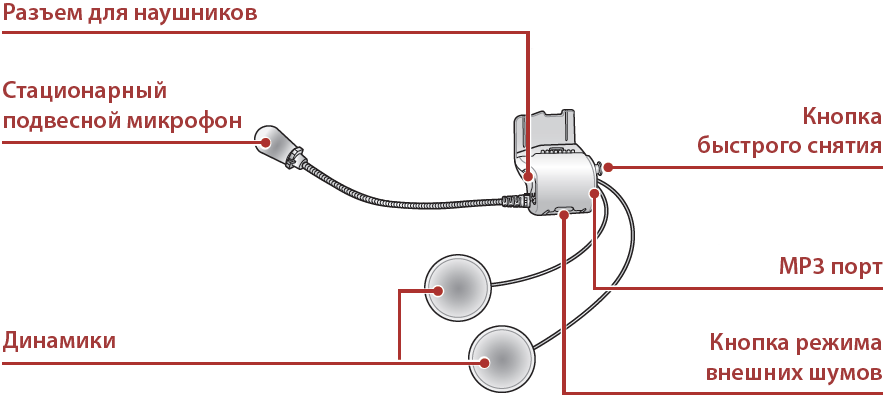
1.2 Комплект поставки
 |
Основное устройство |
 |
Универсальный зажим |
 |
Подвесной микрофон с проводом |
 |
Проводной микрофон |
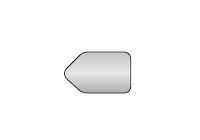 |
Клейкая прокладка для подвесного микрофона |
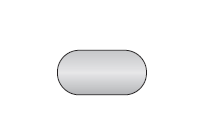 |
Клейкая прокладка для проводного микрофона |
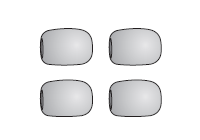 |
Губки для микрофона |
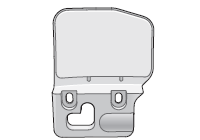 |
Монтажный переходник с клейкой поверхностью |
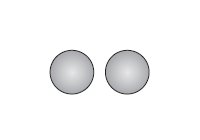 |
Накладки для динамиков |
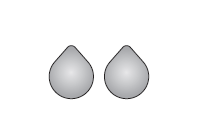 |
Клейкие прокладки для динамиков |
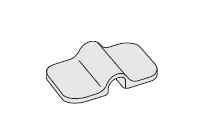 |
Держатель подвесного микрофона |
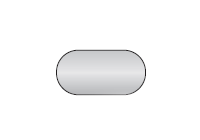 |
Клейкая прокладка для держателя микрофона |
 |
Аудиокабель 2.5 — 3.5 мм |
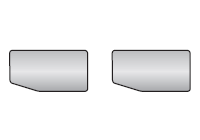 |
Резиновые подкладки |
 |
Универсальный торцевой ключ-шестигранник |
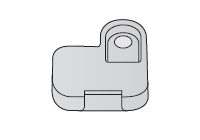 |
Крышка на порт динамиков |
 |
USB-кабель зарядки и передачи данных |
 |
WiFi-адаптер |
2. УСТАНОВКА ГАРНИТУРЫ
2.1 Установка гарнитуры на шлем
Для надежной установки гарнитуры на шлем просим вас следовать процедуре, описанной ниже.
Вставьте заднюю панель универсального зажима между внутренней подкладкой и внешней поверхностью корпуса шлема, после чего затяните два винта.

Примечание: в зависимости от размера и формы шлема выберете толщину резиновой прокладки между пластинами зажима. В комплекте поставки идут две резиновые прокладки. Чтобы увеличить общую толщину, используйте более тонкую прокладку вместе с оригинальной или замените её на более толстую.
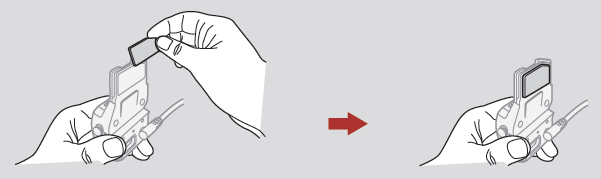
Поместите динамики вместе с клейкими прокладками в специальные углубления для ушей в шлеме и выровните их так, чтобы каждый динамик находился посередине. Если углубления слишком глубокие, вы можете использовать специальные накладки для динамиков, чтобы расположить динамики поближе к ушам.
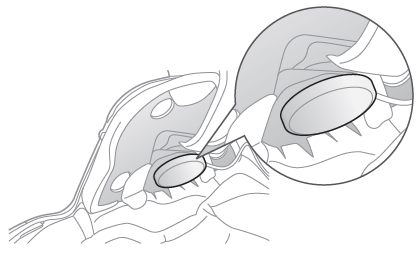
Примечание: убедитесь, что микрофон располагается достаточно близко ко рту, когда вы надеваете шлем. Отрегулируйте головку микрофона таким образом, чтобы сторона с выступом была направлена от вашего рта.
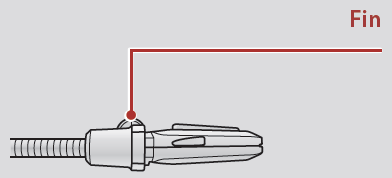
Вставьте основное устройство гарнитуры в зажим до щелчка.
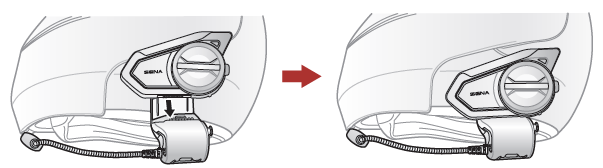
Чтобы снять основное устройство гарнитуры с зажима, нажмите на кнопку быстрого снятия и потяните гарнитуру вверх.
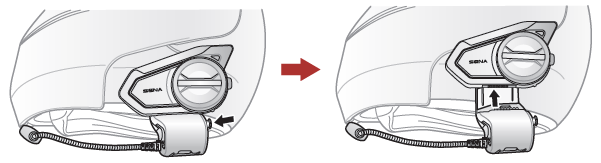
2.2 Установка с помощью монтажного переходника с клейкой поверхностью
Если у вас по какой-либо причине не получается прикрепить универсальный зажим к шлему, вы можете воспользоваться монтажным переходником с клейкой поверхностью, при помощи которого можно прикрепить зажим на корпус шлема.
Отсоедините разъем динамиков от зажима.
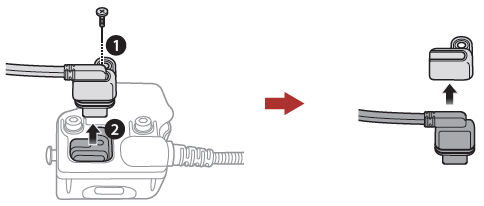
Снимите заднюю панель зажима.
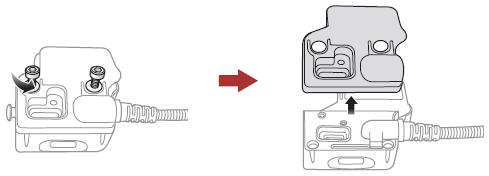
Снимите резиновую прокладку и замените ее на более толстую, которая идёт в комплекте поставки.
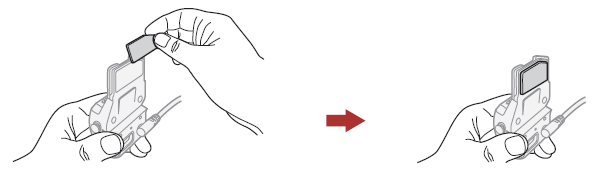
Приложите монтажный переходник к зажиму, а затем прикрутите его к зажиму винтами.
Подключите кабель динамиков в разъём зажима.
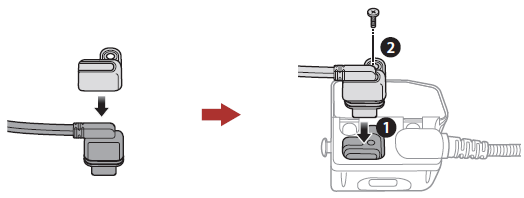
Очистите поверхность шлема, место, где будет крепиться монтажный переходник с клейкой поверхностью, влажной салфеткой и подождите, пока поверхность высохнет.
Снимите защитное покрытие клейкой ленты монтажного переходника и прикрепите переходник к шлему.
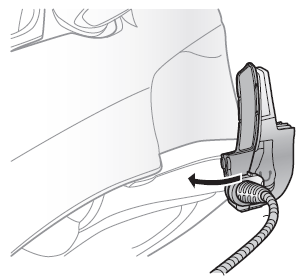
Внимание: Sena настоятельно рекомендует использовать зажим без монтажного переходника. Переходник идёт в комплекте для удобства, но Sena не рекомендует данный метод крепления и не несёт никакой ответственности за его использование.
2.3 Подключение микрофона
Если вы хотите вместо штатного установить другой микрофон, следуйте процедуре, описанной ниже.
Снимите заднюю панель зажима.
Подключите микрофон в соответствии с типом вашего шлема.
Зафиксируйте микрофон на зажиме.
Установите заднюю панель зажима обратно, закрыв разъемы динамиков и микрофона.

2.3.1 Подвесной микрофон с проводом
Для установки подвесного микрофона необходимо поместить конец микрофона с клейкой поверхностью между внутренней прокладкой и внутренней поверхностью корпуса шлема. Микрофон нужно установить таким образом, чтобы он находился как можно ближе ко рту, когда вы наденете шлем.
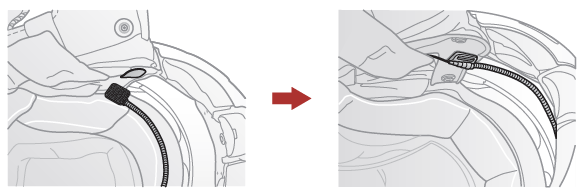
2.3.2 Проводной микрофон
В случае выбора проводного микрофона прикрепите клейкую прокладку для проводного микрофона к внутренней поверхности щитка защиты подбородка закрытого шлема. Затем прикрепите проводной микрофон к клейкой прокладке и подключите его к разъему универсального зажима.
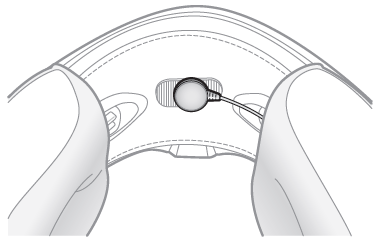
2.4 Наушники
Одновременно с динамиками гарнитуры вы можете подключить свои наушники в соответствующий разъем на зажиме. В этом случае звук будет идти через наушники, а динамики гарнитуры будут отключены.
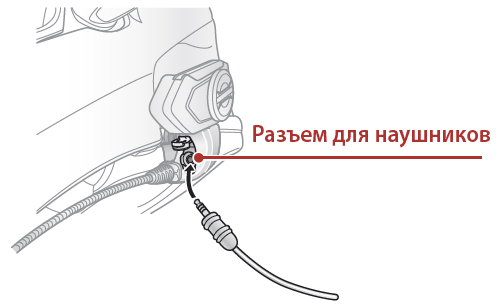
2.5 Антенна Mesh интеркома
Чтобы поднять Mesh антенну, аккуратно и несильно нажмите на антенну во внешнюю сторону от шлема.
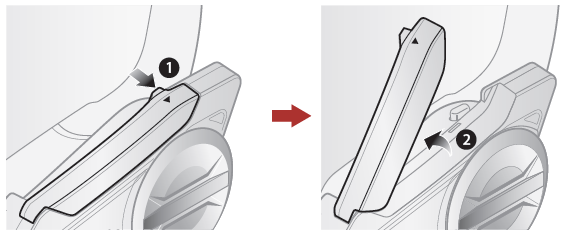
3. НАЧАЛО РАБОТЫ
3.1 Функции кнопок
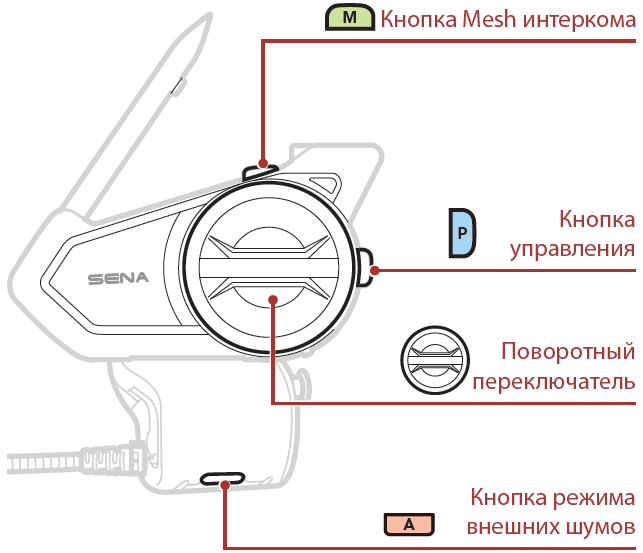
3.2 Приложение и программа Sena
3.2.1 Приложение Sena 50 Utility
Вы можете использовать приложение для быстрой настройки различных функций и характеристик гарнитуры и подключения гарнитуры к смартфону.
С помощь приложения можно настроить и посмотреть:
- Mesh интерком
- Bluetooth интерком
- Музыка
- Настройки гарнитуры
- Краткое и полное руководства
- Режим поездки
Скачать:
Приложение на Android в Google Play Store -> Sena 50 Utility
Приложение на iOS в App Store -> Sena 50 Utility
3.2.2 Программа Sena Device Manager
Программа Sena Device Manager позволяет обновлять прошивку и настраивать параметры гарнитуры с вашего компьютера. Поддерживаемые операционные системы: Windows и Mac. Для более подробной информации и загрузки программы Sena Device Manager посетите веб-сайт sena.com.
3.3 Включение и выключение
Чтобы включить или выключить гарнитуру, одновременно нажмите и удерживайте кнопку управления и поворотный переключатель.

3.4 Зарядка
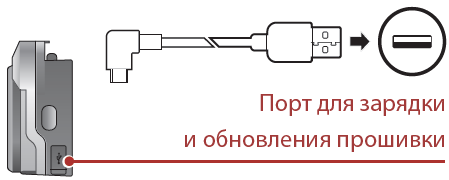
Время полной зарядки гарнитуры составляет примерно 1 час (время зарядки может меняться в зависимости от способа зарядки).
Примечание:
- Функция быстрой зарядки позволяет быстро заряжать гарнитуру в течение короткого промежутка времени. Например, 20 минут быстрой зарядки хватит до 3,5 часов работы гарнитуры в Mesh интеркоме и до 6 часов в Bluetooth интеркоме в режиме разговора.
- Вы можете использовать зарядное устройство стороннего производителя, только если оно сертифицировано FCC, CE, IC или другим, одобренным Sena сертификационным агентством.
- Гарнитура 50S совместима только с зарядными USB-устройствами с входным напряжением 5 В.
3.5 Проверка уровня заряда батареи
Визуальный способ с помощью индикатора статуса при включении гарнитуры.
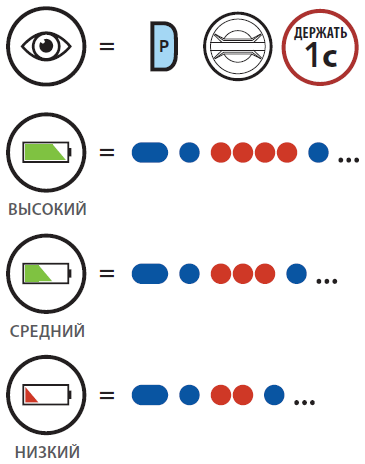
Примечание: при низком уровне заряда батареи вы услышите подсказку «Low battery» (Низкий уровень заряда батареи).
3.6 Регулировка громкости
Вы можете регулировать уровень громкости, вращая поворотный переключатель по часовой или против часовой стрелки. Уровень громкости устанавливается и сохраняется отдельно для каждого аудио источника (телефон, интерком), даже после выключения/перезагрузки гарнитуры. Вы можете установить оптимальный уровень громкости для каждого аудио источника.

4. СОПРЯЖЕНИЕ С BLUETOOTH УСТРОЙСТВАМИ
Перед первым использованием гарнитуры Sena 50S с другими Bluetooth устройствами, вам необходимо выполнить сопряжение между ними. Это позволит им распознавать и подключаться друг к другу, когда они будут находиться в радиусе действия.
Система 50S может быть сопряжена со множеством Bluetooth устройств, такими как: мобильный телефон, GPS-навигатор, MP3-плеер, адаптер для портативных раций Sena SR10. Также 50S может быть сопряжена с тремя другими гарнитурами Sena.
Гапнитура может быть сопряжена с тремя другими гарнитурами Sena
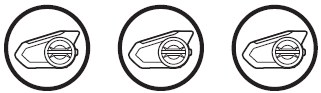
А также с:

4.1 Сопряжение с мобильным телефоном
Существует два способа сопряжения с мобильным телефоном.
4.1.1 Сопряжение выключенной гарнитуры 50S
Нажмите и удерживайте кнопку управления и поворотный переключатель 3 секунды.

Индикатор попеременно замигает синим и красным. Теперь устройство доступно.

Выполните поиск Bluetooth устройств на своем телефоне. Выберите Sena 50S в списке обнаруженных устройств.
Если ваш телефон запросит PIN, введите 0000.
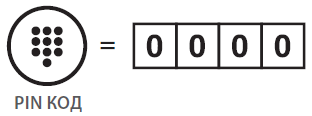
4.1.2 Сопряжение включенной гарнитуры 50S
Нажмите и удерживайте кнопку управления 5 секунд.

Индикатор попеременно замигает синим и красным. Теперь устройство доступно.

Выполните поиск Bluetooth устройств на своем телефоне. Выберите Sena 50S в списке обнаруженных устройств.
Если ваш телефон запросит PIN, введите 0000.
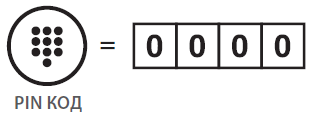
4.2 Сопряжение со вторым мобильным телефоном, устройством GPS и адаптером SR10
Выполнить сопряжение со вторым мобильным телефоном.
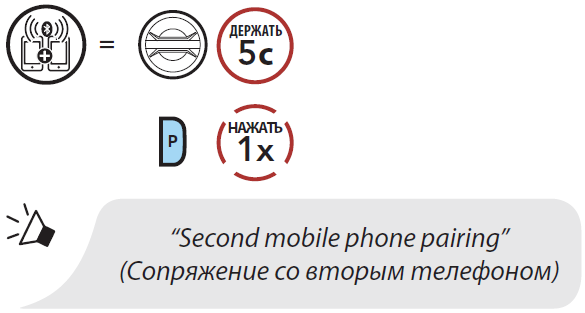
Индикатор замигает синим. Теперь устройство доступно.

Выполните поиск Bluetooth устройств на своем телефоне. Выберите Sena 50S в списке обнаруженных устройств.
Если ваш телефон запросит PIN, введите 0000.
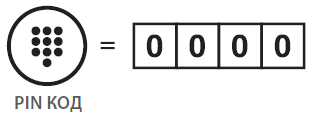
4.3 Выборочное сопряжение: профиль Hands-Free или A2DP Стерео
Если функция обычного сопряжения позволяет гарнитуре подключиться к другому устройству одновременно через два профиля: Hands-Free и A2DP Stereo. То функция выборочного сопряжения позволяет разделить профили для возможности подключения к двум разным устройствам.
4.3.1 Выборочное сопряжение с телефоном: профиль Hands-Free для звонков
Выполнить выборочное сопряжение с телефоном.
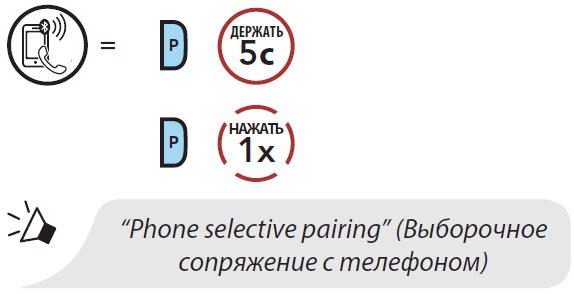
Индикатор замигает синим. Теперь устройство доступно.

Выполните поиск Bluetooth устройств на своем телефоне. Выберите Sena 50S в списке обнаруженных устройств.
Если ваш телефон запросит PIN, введите 0000.
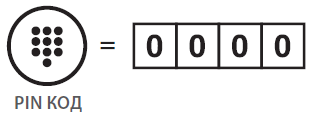
4.3.2 Выборочное сопряжение с медиаплеером: профиль A2DP для прослушивания музыки
Выполнить выборочное сопряжение с медиаплеером.
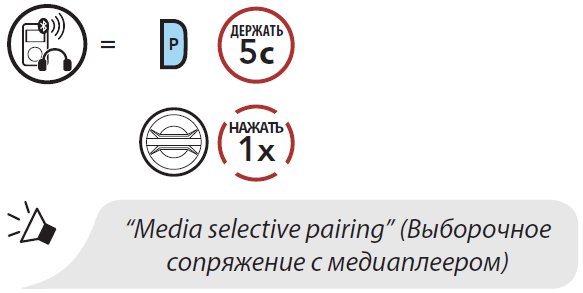
Индикатор замигает красным. Теперь устройство доступно.

Выполните поиск Bluetooth устройств. Выберите Sena 50S в списке обнаруженных устройств.
Если ваш будет запрошен PIN код, введите 0000.
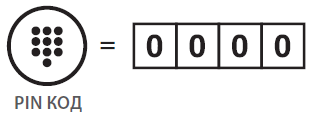
4.4 Сопряжение с GPS устройством
Выполнить сопряжение с GPS устройством.
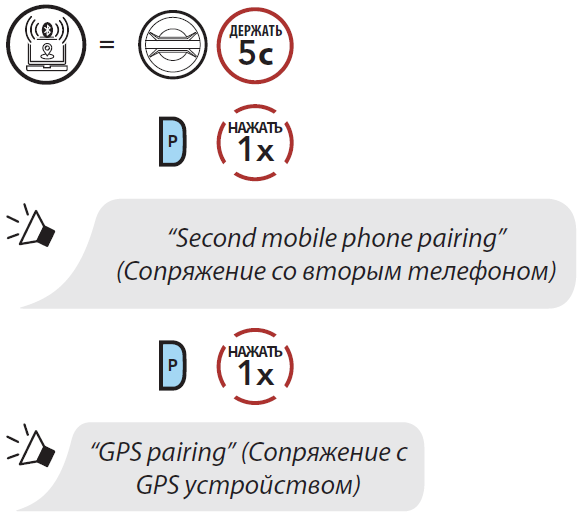
Индикатор замигает зеленым. Теперь устройство доступно.

Выполните поиск Bluetooth устройств на экране GPS навигатора. Выберите Sena 50S в списке обнаруженных устройств.
Если ваш будет запрошен PIN код, введите 0000.
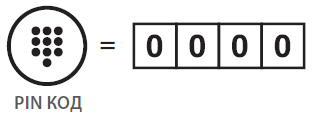
Примечание: Если гарнитура подключена к GPS-навигатору через сопряжение с GPS устройством, то инструкции навигатора не будут прерывать разговор по внутренней связи через Mesh интерком, вы будете слышать их фоном. При этом разговор через Bluetooth интерком будет прерываться инструкциями GPS навигатора.
5. МОБИЛЬНЫЙ ТЕЛЕФОН
5.1 Управление звонками по телефону
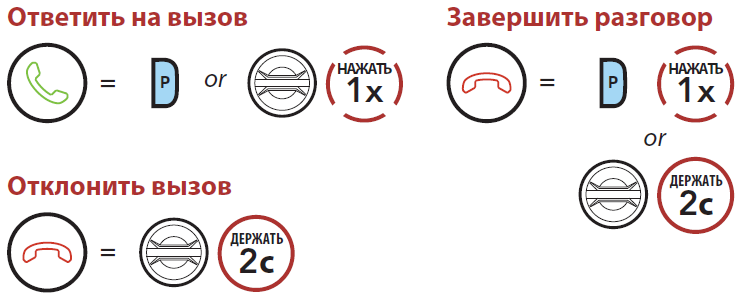
Примечание: Если гарнитура подключена к GPS-навигатору, во время разговора по телефону вы не будете слышать его инструкции.
5.2 Siri и Google помощник
Система 50S поддерживает Siri и Google помощника. Вы можете активировать их через микрофон гарнитуры, используя команду активирования. Например, «Hey Siri» (Привет Сири) или «Hey Google» (Привет Гугл).
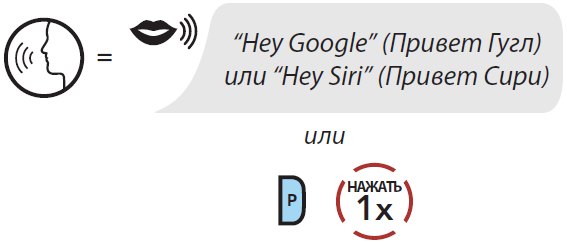
5.3 Быстрый набор
5.3.1 Назначение номеров быстрого набора
Номера для быстрого набора могут быть назначены в меню настроек, а также с помощью программы Sena Device Manager или приложения Sena 50 Utility.
5.3.2 Набор номера быстрого набора
Войти в меню быстрого набора.
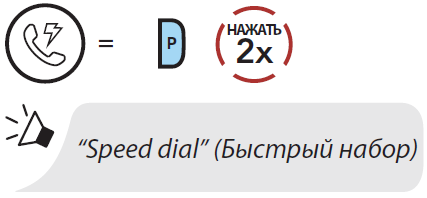
Перемещайтесь по установкам меню вращая поворотный переключатель по часовой или против часовой стрелки для выбора номера быстрого набора.

Позвонить по выбранному номеру быстрого набора.
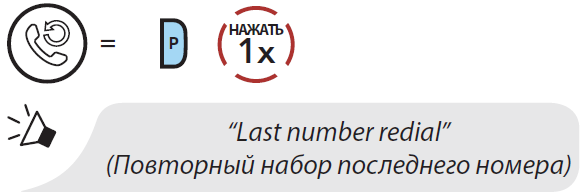
6. СТЕРЕОМУЗЫКА
6.1 Прослушивание музыки через Bluetooth устройства
Воспроизведение музыки и пауза

Регулировка громкости.

Переключение треков.

6.2 Прослушивание музыки через другие устройства
Вы можете прослушивать музыку с устройств, не поддерживающих Bluetooth, таких как MP3-плееры. Чтобы подключить устройство к гарнитуре, подсоедините прилагаемый в комплекте поставки аудиокабель 2,5 — 3,5 мм к AUX — портам гарнитуры и вашего медиаустройства.
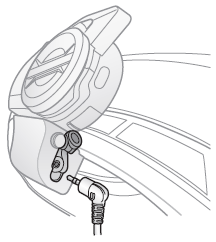
Вы можете регулировать уровень громкости, вращая поворотный переключатель гарнитуры, или регулировать громкость на подключенном плеере.
6.3 Совместное прослушивание музыки
Вы можете совместно прослушивать музыку с вашим интерком-другом во время двухстороннего Bluetooth интеркома или с одним из участников Mesh интеркома. Инициатор совместного прослушивания может отправить запрос на обмен музыкой на другие гарнитуры, подключенные к Mesh интеркому, совместное прослушивание музыки будет с первым участником, который примет запрос. Функция обмена музыкой во время работы Bluetooth интеркома имеет приоритет над функцией обмена музыкой во время работы Mesh интеркома.
Вы и ваш интерком-друг можете управлять воспроизведением музыки во время совместного прослушивания.
Совместное прослушивание музыки во время Bluetooth интеркома.
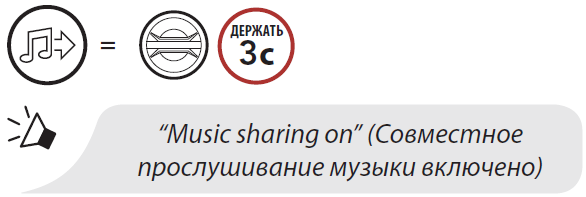
Совместное прослушивание музыки во время Mesh интеркома
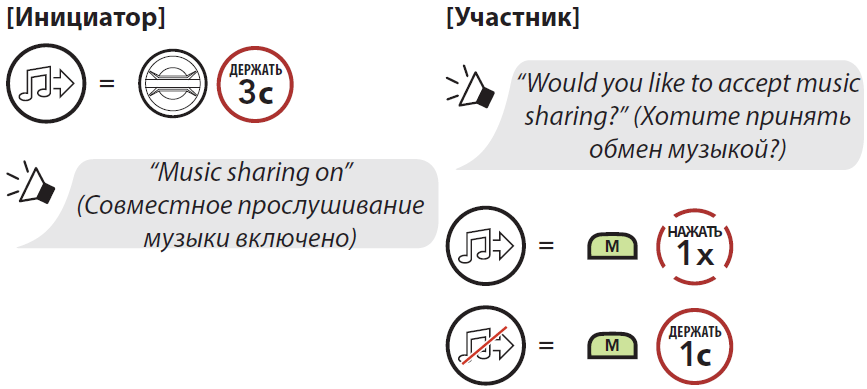
7. MESH ИНТЕРКОМ
7.1 Что такое Mesh интерком?
Mesh интерком, разработанный специалистами Sena, представляет из себя динамическую систему коммуникаций, которая обеспечивает мгновенное подключение пользователей по внутренней связи без предварительной группировки. Позволяет пользователям подключаться и общаться между собой без предварительного сопряжения гарнитур.
Рабочее расстояние Mesh интеркома между пользователями 50S может достигать 2 км на открытой местности. На открытой местности можно выстроить сеть Mesh c рабочим расстоянием до 8 км, но для этого потребуется не менее 6 пользователей.
На одном канале открытой группы или в одной закрытой группе одновременно могут разговаривать до 6 пользователей.
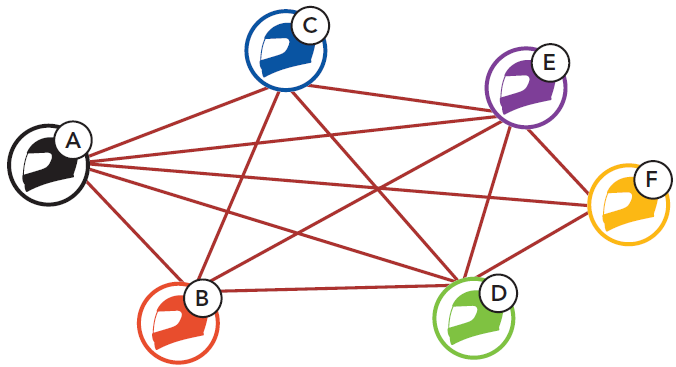
7.1.1 Открытый Mesh (открытая группа)
Открытый Mesh — это открытая группа для общения по внутренней связи. Пользователи могут свободно общаться друг с другом на одном из каналов открытого Mesh. Пользователь может выбрать один из девяти доступных каналов и подключиться практически к неограниченному количеству пользователей на каждом канале.
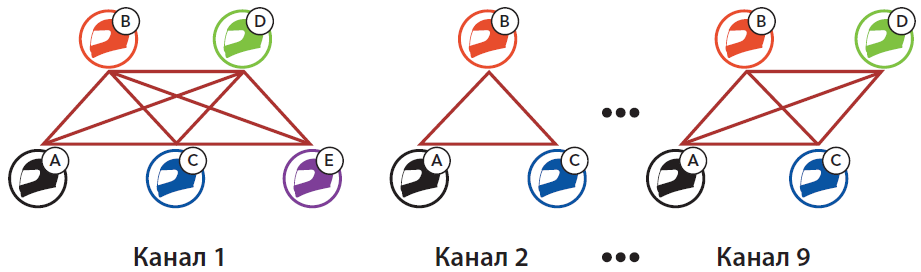
7.1.2 Групповой Mesh (закрытая группа)
Групповой Mesh – это закрытая группа для общения по внутренней связи. Пользователи могут присоединяться к закрытой группе, выходить из нее или присоединяться к ней снова без предварительного сопряжения гарнитур.
При создании закрытой группы гарнитуры пользователей автоматически переключатся с Открытого в Групповой Mesh. В каждой закрытой группе может быть подключено до 24 пользователей.
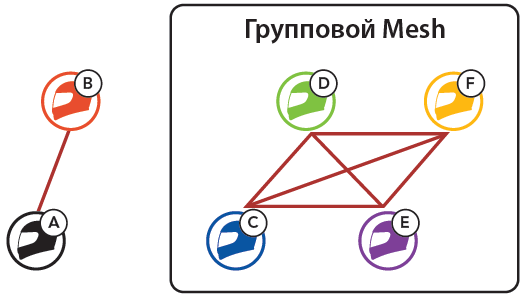
7.2 Включение Mesh интеркома
При включенном Mesh интеркоме гарнитура 50S автоматически подключится к ближайшим пользователям с активированным Mesh интеркомом.
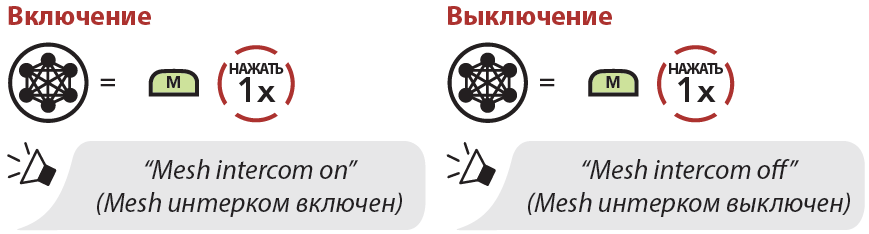
7.3 Mesh интерком в открытой группе
Сразу после включения Mesh интеркома гарнитура заработает в общем режиме (по умолчанию доступен первый канал).
7.3.1 Настройка канала (по умолчанию: 1 канал)
Если в общем режиме возникают помехи из-за того, что другие открытые группы также используют первый канал, выберете для общения другой канал. Вы можете выбрать один из девяти доступных каналов.
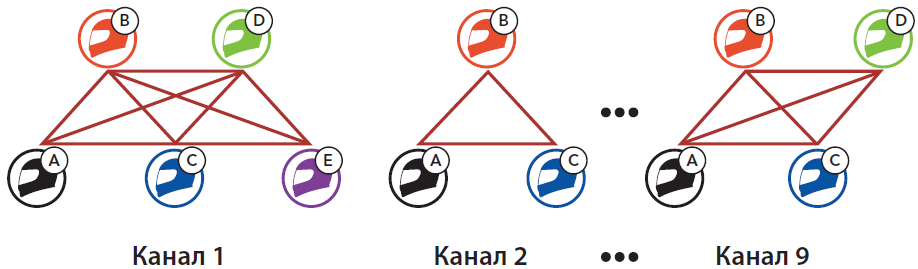
Войдите в настройки выбора канала
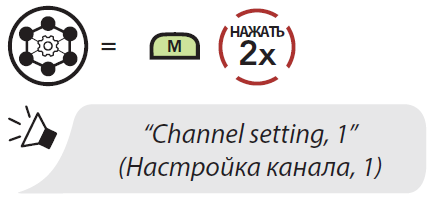
Для выбора номера канала перемещайтесь по меню (1 -> 2 … 8 -> 9 -> Выход -> 1 …)
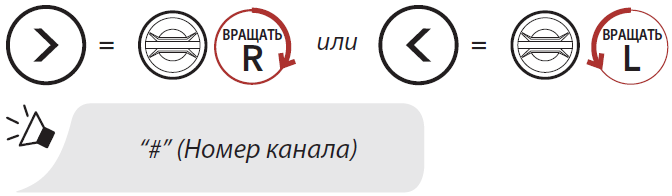
Сохраните выбранный канал
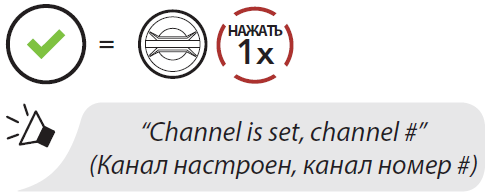
Примечание:
- Настройка выбора канала всегда начинается с первого канала.
- Если в течение 10 секунд после озвучивания номера канала вы не нажмете на любую кнопку гарнитуры, этот канал автоматически сохранится.
- Для выхода из настроек выбора канала нажмите кнопку управления.
- Выбранный канал запомнится, даже если вы выключите гарнитуру.
7.4 Mesh интерком в закрытой группе
7.4.1 Создание закрытой группы
Для создания закрытой группы потребуются два и более пользователя с подключением к открытому Mesh.
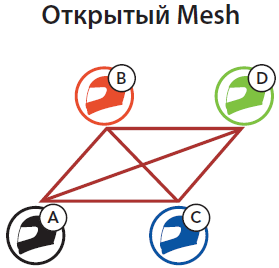
Войдите в настройки группового Mesh-интеркома, чтобы создать закрытую группу.
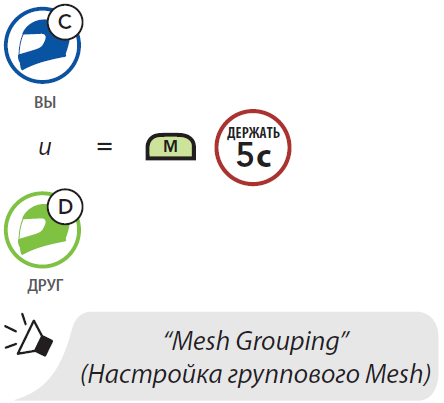
После завершения процесса настройки группового Mesh гарнитуры автоматически переключатся с открытого на групповой Mesh.
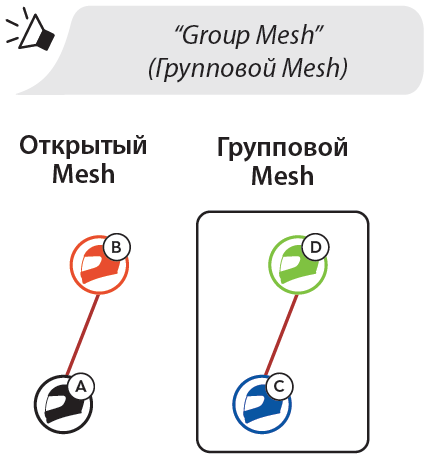
Примечание:
- Если процесс настройки группового Mesh не завершится в течение 30 секунд, пользователи услышат сообщение «Grouping failed» (Группировка не удалась).
- Для выхода из настроек группового Mesh нажмите кнопку Mesh интеркома или Кнопку управления.
7.4.2 Присоединение к закрытой группе
Один из участников существующей закрытой группы может разрешить присоединиться к ней пользователям открытой Mesh группы.
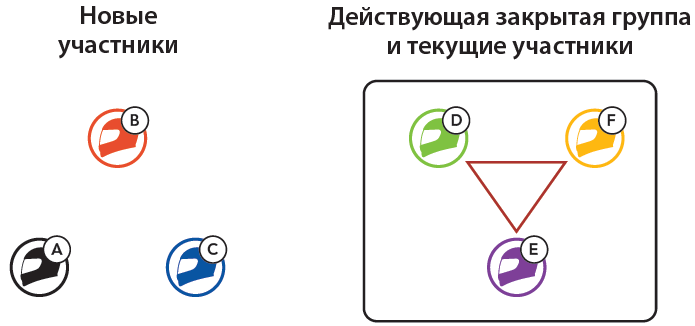
Для вступления в закрытую группу нового участника один из текущих участников и новый участник должны вместе войти в настройки группового Mesh интеркома.
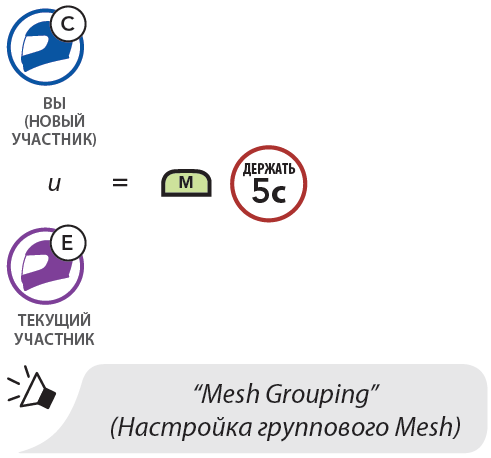
После завершения настройки группового Mesh. Новые участники услышат голосовую подсказку, что их гарнитуры переподключились с открытого в групповой Mesh.
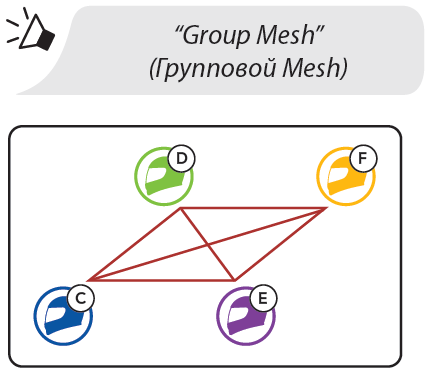
Примечание: Если процесс настройки группового Mesh не завершится в течение 30 секунд, текущий участник услышит низкий звуковой сигнал, а новый пользователь сообщение «Grouping failed» (Группировка не удалась).
7.5 Сброс Mesh-подключений
Независимо от того, была гарнитура подключена к открытой или закрытой группе, сброс вернёт гарнитуру к первоначальным настройкам: к открытой группе в общем режиме на первом канале Mesh интеркома.
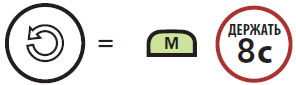
7.6 Переключение с открытого на групповой Mesh
Пользователь может переключаться между Открытым и Групповым Mesh без сброса настроек доступа к закрытой группе.
Пользователь может переключиться с Открытого на Групповой Mesh для общения с участниками закрытой группы благодаря сохраняемой информации о сетевом подключении.
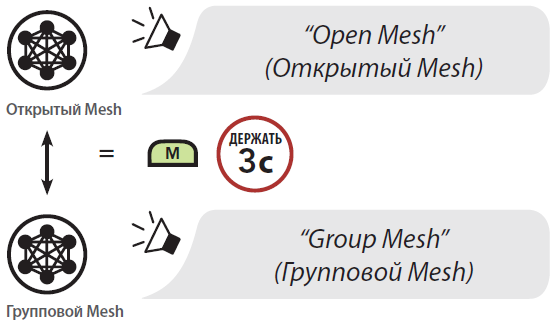
Примечание: Вы не сможете переключиться, если у вас нет сохраненной информации о сетевом подключении к Групповому Mesh. Вы услышите сообщение «No group available» (Нет доступных групп).
7.7 Включение/выключение микрофона (по умолчанию включен)
Пользователи могут включить/выключить микрофон во время общения по Mesh интеркому.
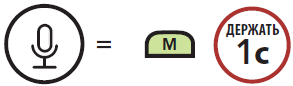
8. BLUETOOTH ИНТЕРКОМ
8.1 Сопряжение для интеркома
Гарнитура 50S может быть сопряжена с тремя другими гарнитурами 50S для общения по внутренней связи (интеркому) через Bluetooth.
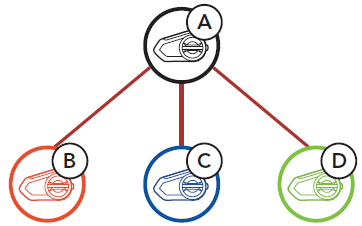
Нажмите и удерживайте 5 секунд поворотный переключатель на обеих гарнитурах, пока не услышите сообщение: «Intercom pairing» (Сопряжение с устройством внутренней связи).
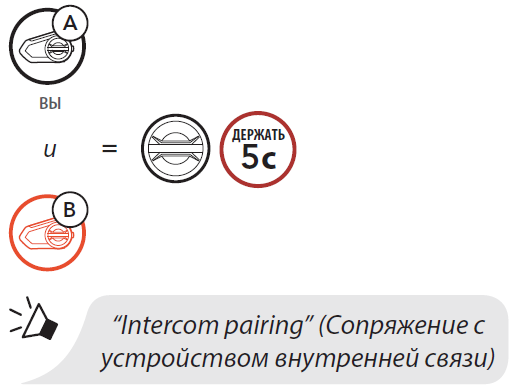
Индикатор замигает красным цветом. Теперь устройство доступно.

Гарнитура 50S автоматически подключится к другой гарниутре Sena.

Повторите описанную выше процедуру, чтобы осуществить сопряжение с гарнитурами друзей C и D.
Очередность сопряжения по внутренней связи выстраивается по принципу обслуживания в обратном порядке. Последняя подключенная гарнитура становится первым интерком-другом.
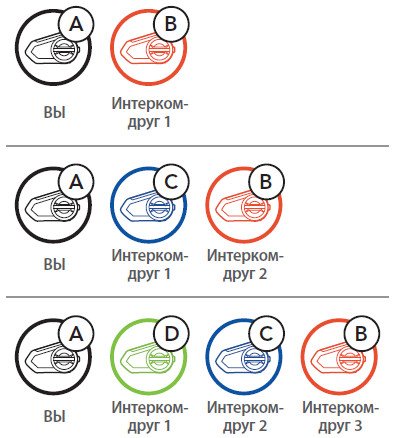
8.2 Двухсторонний интерком
Вы можете начать или завершить разговор по внутренней связи с одним из участников интеркома, нажав поворотный переключатель.
Нажмите один раз для 1 Интерком-друга.
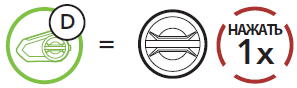
Нажмите дважды для 2 Интерком-друга.
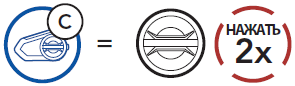
Нажмите трижды для 3 Интерком-друга.
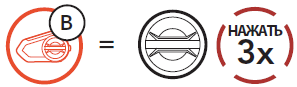
8.3 Multi-Way Intercom
Функция многостороннего интеркома позволяет подключить к конференц-связи до 3 участников одновременно. Во время многостороннего интеркома произойдет временное отключение мобильных телефонов от гарнитур всех участников интеркома. Подключение восстановится, как только завершится общение по многостороннему интеркому.
8.3.1 Начать трехсторонний интерком
Вы (A) можете одновременно подключить две гарнитуры (B и C) в режиме трехстороннего интеркома.
Ваша гарнитура (A) должна быть сопряжена с гарнитурами друзей (B и C).
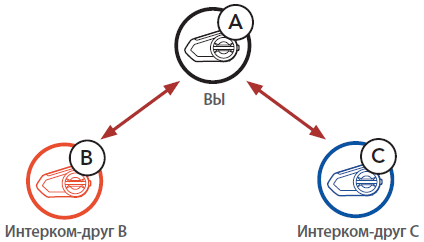
Начните разговор по внутренней связи с одним из двух участников интеркома, например, с первым другом (В) или он сам может начать разговор с вами.
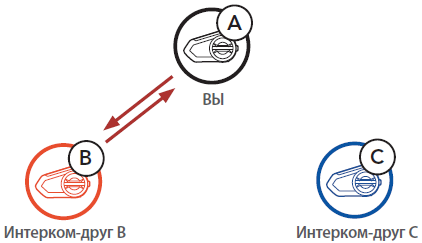
Затем вы (A) можете сделать вызов по интеркому второму другу (С) или второй друг (C) может присоединиться к разговору, сделав вызов вам (A).
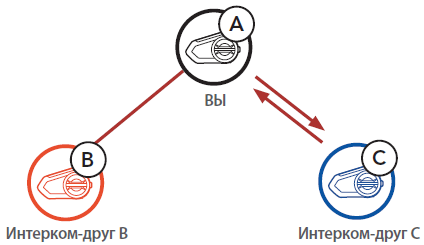
Теперь вы (A) и два других участника (B и C) подключены друг к другу в режиме трехстороннего интеркома.
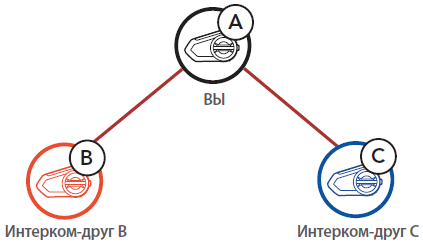
8.3.2 Начать четырехсторонний интерком
Вы можете организовать четырехсторонний интерком, подключив дополнительного участника к трёхстороннему интеркому. В то время как вы уже настроили трехсторонний интерком, новый участник (D), который уже является интерком-другом участника (B) или (С), может присоединиться к трехстороннему интеркому, сделав звонок по внутренней связи участнику (B) или (С). Учтите, что в данном случае, новый участник (D) должен являться интерком другом участника (B) или (С), а не вашим (А).

8.3.3 Завершить многосторонний интерком
Для завершения разговора со всеми участниками многостороннего интеркома, нажмите и удерживайте поворотный переключатель 1 секунду, пока не услышите звуковой сигнал.
Нажмите поворотный переключатель один или два раза, чтобы отключить первого (B) или второго участника (C) соответственно. При этом отключив второго друга (С), вы автоматически отключите и третьего (D), так как (D) подключен к интерком-конференции через друга (С).
8.4 Телефонный звонок и интерком в режиме трехсторонней конференц-связи
Вы можете организовать телефонный звонок в режиме трехсторонней конференц-связи, подключив друга по интеркому к телефонному разговору.
Во время разговора по телефону нажмите поворотный переключатель 1, 2 или 3 раза, чтобы подключить одного из интерком-друзей к разговору.
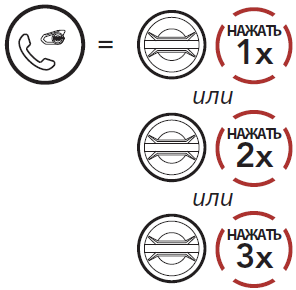
Чтобы отключить интерком и продолжить телефонный разговор без интерком-друга нажмите поворотный переключатель 1, 2 или 3 раза.
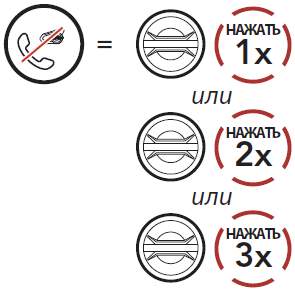
Если вы хотите завершить телефонный звонок и продолжить разговор по интеркому, нажмите кнопку управления.
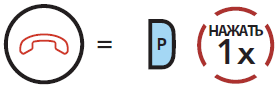
Примечание: Если вам звонят по интеркому во время телефонного разговора, вы услышите двойные высокие звуковые сигналы.
8.5 Групповой интерком
Функция группового интеркома позволяет мгновенно создать многостороннюю конференц-связь по интеркому с тремя гарнитурами, к которым наиболее часто осуществлялось подключение за последнее время.
Ваша гарнитура должна быть сопряжена с тремя другими гарнитурами, к которым вы хотите подключиться для группового интеркома.
Для включения группового интеркома нажмите и удерживайте кнопку режима внешних шумов 1 секунду. Индикатор замигает зеленым цветом и прозвучит сообщение: «Group intercom» (Групповой интерком).
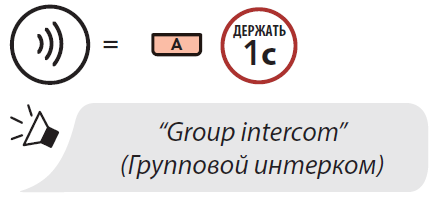
После подключения гарнитур каждый из участников группового интеркома услышит сообщение: «Group intercom connected» (Групповой интерком включен).
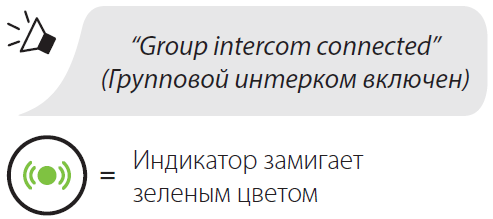
Для завершения группового интеркома, нажмите и удерживайте кнопку режима внешних шумов 1 секунду. Вы услышите сообщение: «Group intercom terminated» (Групповой интерком отключен).
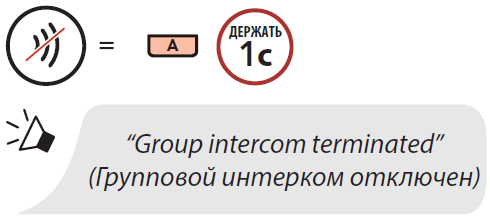
8.6 Mesh интерком с участием пользователя Bluetooth интеркома
Пользователи могут одновременно использовать Bluetooth и Mesh интеркомы. В этом случае рекомендуется подключаться к другим гарнитурам Sena через Bluetooth интерком-соединение, а между гарнитурами 50S использовать Mesh интерком. Пользователь, который подключен к открытой или закрытой группе Mesh интеркома, может добавить до 3 друзей по Bluetooth интеркому. Вы можете начать двухсторонний разговор по Bluetooth интеркому с одним из трех интерком-друзей, чтобы добавить его для общения в Mesh группу.
Примечание:
- Качество звука ухудшится, если гарнитуру 50S при использовании Mesh интеркома, подключить к двум или более пользователям через Bluetooth интерком.
- Sena настоятельно не рекомендует подключать гарнитуры по схеме показанной ниже, поскольку каждый из участников подобной схемы будет испытывать серьезные проблемы с помехами и шумом.
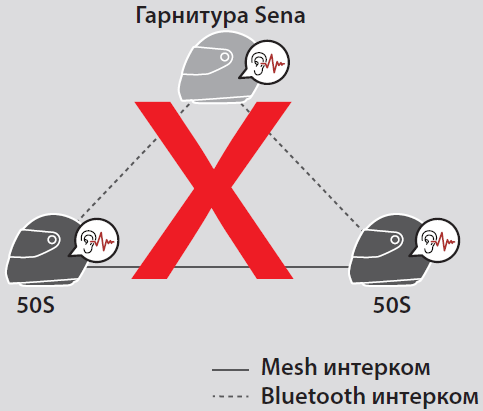
- Если во время соединения по Mesh интеркому между гарнитурами 50S случайно включится Bluetooth интерком, как показано на схеме ниже, вы каждую минуту будете слышать сообщение: «Mesh intercom disabled, Bluetooth intercom connected» (Mesh интерком недоступен, подключение по Bluetooth интеркому). Если вы отключите Bluetooth или Mesh интерком, то голосовое предупреждение больше не появиться.
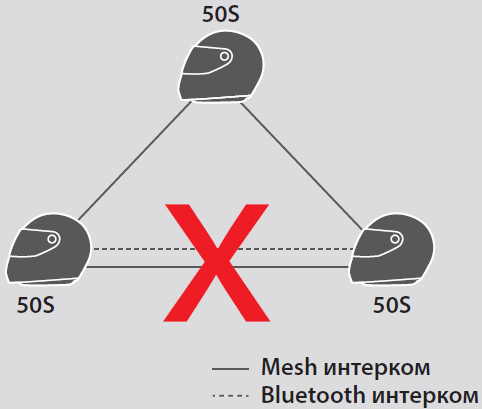
8.7 Универсальный интерком
С помощью функции универсального интеркома вы можете подключаться к Bluetooth гарнитурам других производителей и общаться по внутренней связи. Вы можете подключить только одну гарнитуру другого производителя. Рабочее расстояние интеркома зависит от характеристик подключаемой Bluetooth гарнитуры. Если к вашей гарнитуре подключено дополнительное Bluetooth устройство (второй мобильный телефон/MP3-плеер), то после подключения гарнитуры другого производителя оно отключится.
Для включения универсального интеркома войдите в меню настроек.
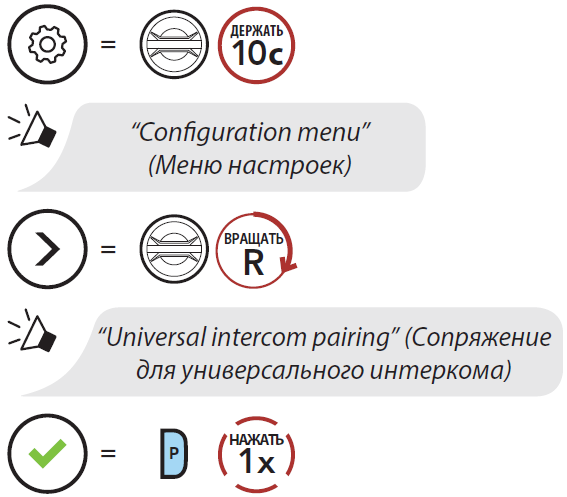
Переведите гарнитуру другого производителя в режим сопряжения. Гарнитура 50S автоматически к ней подключится.
Вы сможете подключиться к гарнитурам другого производителя для общения по многостороннему универсальному интеркому следуя схемам, показанным ниже.
Пример трехстороннего универсального интеркома
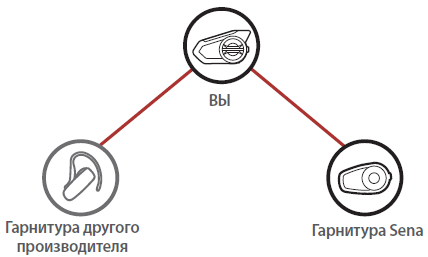
Пример трехстороннего универсального интеркома
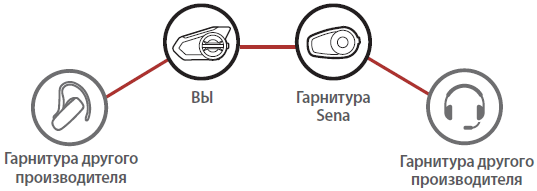
Примечание: некоторые гарнитуры других производителей могут не поддерживать многосторонний универсальный интерком.
8.8 Mesh интерком с участником универсального интеркома
Пользователи могут одновременно использовать Mesh интерком и двусторонний универсальный интерком. В этом случае рекомендуется установить подключение с гарнитурой другого производителя через двусторонний универсальный интерком, а для гарнитур 50S использовать Mesh интерком.
Пользователь, который подключен к открытой или закрытой группе Mesh интеркома, может добавить одного друга по универсальному интеркому. Вы можете начать разговор с другом по универсальному интеркому, чтобы добавить его для общения в Mesh группу.
9. FM РАДИО
9.1 Включение и выключение
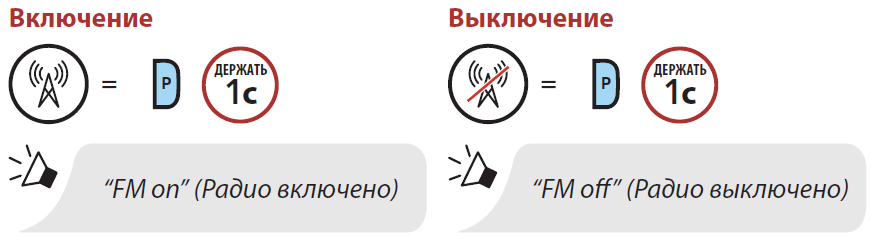
9.2 Поиск и сохранение станций
Функция поиска позволяет искать станции по частоте FM диапазона.
Поиск станций

Сохранить найденную станцию.

Вращайте поворотный переключатель, чтобы выбрать номер для станции, под которым вы хотите её сохранить.

Нажмите поворотный переключатель, чтобы сохранить станцию под выбранным номером, или нажмите кнопку управления, чтобы удалить станцию из памяти гарнитуры.

9.3 Сканирование и сохранение станций
Функция сканирования позволяет осуществлять автоматический поиск станций по частоте FM диапазона, начиная с текущей частоты.
Сканирование для поиска станций.
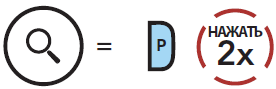
Когда тюнер найдет станцию, он задержится на этой частоте на 8 секунд, после чего продолжит сканирование.
Чтобы сохранить станцию во время сканирования, нажмите кнопку управления, во время остановки тюнера на этой станции. Станция будет сохранена под очередным порядковым номером.
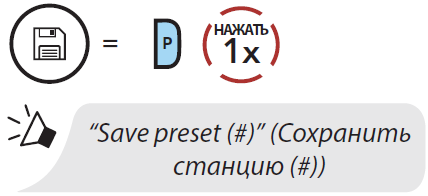
Остановить сканирование.
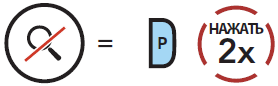
9.4 Временное сохранение станций
С помощью данной функции вы можете временно найти и сохранить 10 станции, которые располагаются подряд на FM диапазоне, не перезаписывая уже сохраненные станции.
Автоматически найти и временно сохранить 10 станций.
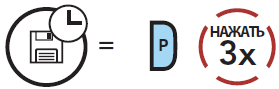
Временно сохраненные станции автоматически удалятся после выключения гарнитуры.
9.5 Переключение станций
Вы можете переключать сохраненные станции.
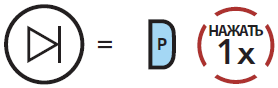
Примечание: Вы можете сохранять радиостанции с помощью программы Sena Device Manager или приложения Sena 50 Utility.
9.6 Выбор региона
Вы можете выбрать регион для поиска FM-частот с помощью программы Sena Device Manager или приложения Sena 50 Utility. Выбором региона вы можете оптимизировать функцию поиска, чтобы не тратить время на ненужные диапазоны частот (настройка по умолчанию: весь мир).
| Регион | Диапазон частот | Шаг |
|---|---|---|
| Весь мир | 76.0 ~ 108.0 MHz | ± 100 kHz |
| Северная Америка, Южная Америка и Австралия | 87.5 ~ 107.9 MHz | ± 200 kHz |
| Европа и Азия | 87.5 ~ 108.0 MHz | ± 100 kHz |
| Япония | 76.0 ~ 95.0 MHz | ± 100 kHz |
10. РЕЖИМ ВНЕШНИХ ШУМОВ
Активировав режим внешних шумов, вы сможете слышать в динамиках гарнитуры внешние окружающие звуки за пределами вашего шлема.
Включить/ Включить режим внешних шумов
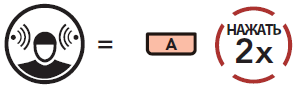
Примечание: Режим внешних шумов имеет более высокий приоритет, чем мобильный телефон, поэтому вы не можете совершать или принимать вызовы по телефону, слушать музыку или общаться по внутренней связи, в случае если режим внешних шумов активирован.
11. ГОЛОСОВЫЕ КОМАНДЫ
Голосовые команды позволят вам выполнять определенные операции и активировать функции гарнитуры с помощью вашего голоса. Благодаря распознаванию системой гарнитуры голосовых команд вы можете управлять гарнитурой без кнопок и поворотного переключателя. Функция голосовых команд поддерживает русский, английский и другие языки.
| Режим | Функция/Операция | Голосовая команда |
|---|---|---|
| Режим ожидания / Bluetooth и Mesh интерком / FM Радио / Музыка | Проверить уровень заряда батареи | «Hey Sena, Check Battery» / «Hey Sena, проверить заряд аккумулятора» |
| Прибавить громкость | «Hey Sena, Volume Up» / «Hey Sena, увеличить громкость» | |
| Убавить громкость | «Hey Sena, Volume Down» / «Hey Sena, уменьшить громкость» | |
| Сопряжение с телефоном | Hey Sena, Phone Pairing» / «Hey Sena, подключение телефона» | |
| Сопряжение для Bluetooth интеркома | «Hey Sena, Pairing Intercom» / «Hey Sena, подключение внутренней связи» | |
| Начать / Завершить Bluetooth интерком с каждым участником по отдельности | «Hey Sena, Intercom [one, two, three]» / «Hey Sena, внутренняя связь» | |
| Режим ожидания / Bluetooth интерком / FM Радио / Музыка | Включить Mesh интерком | «Hey Sena, Mesh On» / «Hey Sena, включить Меш» |
| Mesh интерком | Выключить Mesh интерком | «Hey Sena, Mesh Off» / «Hey Sena, отключить Меш» |
| Настройка Mesh | «Hey Sena, Mesh Grouping» / «Hey Sena, группировка Меш» | |
| Подключиться к открытому Mesh | «Hey Sena, Open Mesh» / «Hey Sena, Open Mesh» | |
| Подключиться к групповому Mesh | «Hey Sena, Group Mesh» / «Hey Sena, Group Mesh» | |
| Завершить Bluetooth и Mesh интеркомы | «Hey Sena, End intercom» / «Hey Sena, конец сеанса связи» | |
| Режим ожидания / Bluetooth и Mesh интерком | Воспроизведение музыки | «Hey Sena, Play Music» / «Hey Sena, воспроизвести музыку» |
| Режим ожидания / Bluetooth и Mesh интерком / Музыка | Включить радио | «Hey Sena, FM Radio On» / «Hey Sena, включить FM радио» |
| FM Радио / Музыка | Радио — Следующая станция Музыка — Следующий трек |
«Hey Sena, Next» / «Hey Sena, следующий» |
| Радио — Предыдущая станция Музыка — Предыдущий трек |
«Hey Sena, Previous» / «Hey Sena, предыдущий» | |
| Музыка | Поставить музыку на паузу | «Hey Sena, Stop Music» / «Hey Sena, остановить музыку» |
| FM Радио | Выключить радио | «Hey Sena, FM Radio Off» / «Hey Sena, отключить FM радио» |
| Ответить на входящий вызов | «Answer» / «Ответить» | |
| Игнорировать входящий вызов | «Ignore» / «Игнорировать» |
Примечание:
- Вы можете выбрать язык голосовых команд в разделе Языки в приложении Sena 50 Utility.
- Если вы установите язык, который не поддерживает голосовые команды, то голосовые команды будут работать только на английском языке.
- Также вы можете посмотреть список голосовых команд на вашем языке в приложении Sena 50 Utility.
- Частота срабатывания голосовых команд может варьироваться в зависимости от окружающих условий: скорости езды, типа шлема и сопровождающего шума. Чтобы повысить процент срабатывания, минимизируйте шум ветра на микрофоне: используйте большую губку для микрофона и/или закройте визор мотошлема.
12. ПРИОРИТЕТ ФУНКЦИЙ И ОБНОВЛЕНИЕ
12.1 Приоритет функций
Гарнитура работает в соответствии со следующей очередностью приоритетов:
| Высший | Режим внешних шумов Мобильный телефон Режим голосовых команд Mesh интерком / Bluetooth интерком Совместное прослушивание музыки через Bluetooth FM Радио Музыка через аудиокабель |
| Низший | Музыка через Bluetooth |
Функции с более низким приоритетом прерываются функциями с более высоким приоритетом. Например, воспроизведение музыки прерывается звонком по интеркому, а разговор по внутренней связи прерывается входящим вызовом на мобильный телефон.
12.2 Обновление прошивки
Система 50S поддерживает функцию обновления прошивки. Вы можете обновить прошивку с помощью программы Sena Device Manager. Посетите официальный веб-сайт производителя Sena Bluetooth www.sena.com или официального представителя в России www.senamoto.ru для получения информации о последних версиях прошивки, доступных для скачивания.
13. МЕНЮ НАСТРОЕК
13.1 Изменение настроек гарнитуры
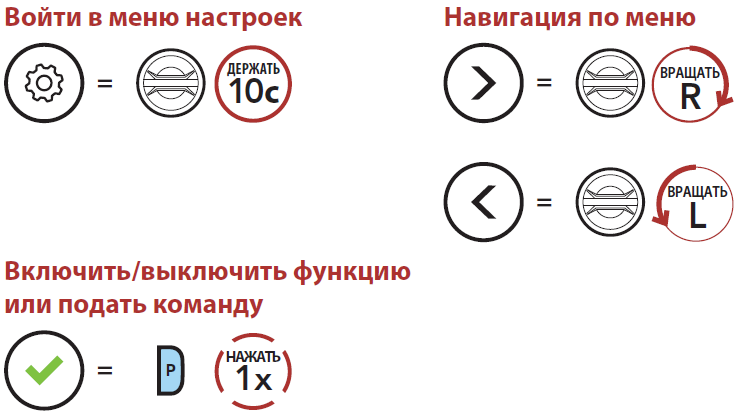
Голосовое меню настроек гарнитуры
| Управляемые функции меню настроек | Нажать кнопку управления |
|---|---|
| Удалить все подключения | Выполнить |
| Сопряжение с пультом ДУ | Выполнить |
| Сопряжение для универсального интеркома | Выполнить |
| Выход из меню настроек | Выполнить |
13.1.1 Удаление всех подключений
Функция удаляет всю информацию о предыдущих сопряжениях и подключениях из памяти гарнитуры.
13.1.2 Сопряжение с пультом ДУ
Вы можете управлять гарнитурой с помощью пульта дистанционного управления Sena (продается отдельно).
- Включите гарнитуру и пульт Sena.
- Войдите в режим сопряжения с пультом ДУ в меню настроек.
- В системе пульта также войдите в режим сопряжения. Система 50S автоматически выполнит сопряжение с пультом.
13.2 Настройка с помощью программы и приложения Sena
Также вы можете менять настройки гарнитуры с помощью программы Sena Device Manager или приложения для смартфонов Sena 50 Utility.
13.2.1 Быстрый набор
Чтобы быстрее делать звонки с телефона, настройте номера быстрого набора.
13.2.2 Настройка канала открытой группы (по умолчанию: 1 канал)
Если в общем режиме возникают помехи из-за того, что другие открытые группы также используют первый канал, выберете для общения другой канал. Вы можете выбрать один из девяти доступных каналов.
13.2.3 Язык устройства
Вы можете выбрать язык устройства. Выбранный язык сохраняется даже при перезагрузке гарнитуры.
13.2.4 Аудио эквалайзер (по умолчанию выключена)
Вы можете использовать звуковой эквалайзер для настройки уровня децибел в разных частотных диапазонах звука.
Баланс установит все диапазоны частот на одинаковый уровень громкости (0 дБ). Усилитель басов повысит диапазон низких частот (20 Гц — 250 Гц).
Усилитель средних частот повысит средний диапазон звука (250 Гц — 4 кГц).
Усилитель высоких частот повысит диапазон высоких звуков (4 кГц — 20 кГц).
13.2.5 Голосовое управление телефоном (по умолчанию включена)
Данная функция позволяет отвечать на входящие вызовы по телефону голосовой командой. Когда вы услышите мелодию входящего вызова, вам достаточно громко произнести команду «Hello» (Привет) или просто дунуть непосредственно в микрофон. Функция временно недоступна во время разговора по интеркому. Если данная функция отключена, для ответа на входящий вызов по телефону вам нужно нажать на поворотный переключатель или кнопку управления.
13.2.6 Голосовое управление интеркомом (по умолчанию выключена)
Данная функция позволяет сделать вызов по внутренней связи последнему участнику интеркома голосовой командой. Произнесите команду «Hello» (Привет) или просто дуньте непосредственно в микрофон. Если вы начали разговор по интеркому голосовой командой, он завершится автоматически, если его участники будут молчать в течение 20 секунд. В случае, если вы начали разговор по интеркому нажав поворотный переключатель, вы должны будете завершить его вручную. Однако, если вы начнете разговор по интеркому командой, а завершите вручную, нажатием поворотного переключателя, то временно не сможете начать разговор по интеркому с помощью голосовой команды. В этом случае, чтобы возобновить разговор по интеркому, нажмите поворотный переключатель. Это сделано для предотвращения повторяющихся случайных звонков по интеркому, вызванных сильным ветром. После перезагрузки системы вы снова сможете делать вызовы по интеркому голосовой командой.
13.2.7 Управление чувствительностью голосовых команд (по умолчанию: 3)
Чувствительность можно настроить в зависимости от окружающих условий. Уровень 5 — максимальная чувствительность, 1 — минимальная.
13.2.8 Многозадачность аудио для Bluetooth интеркома (по умолчанию выключена)
Данная функция позволяет одновременно разговаривать по интеркому и в фоновом режиме с пониженным уровнем громкости слушать музыку, радио или инструкции GPS системы. После окончания разговора по интеркому громкость фонового аудиоисточника вернётся к нормальному уровню.
Функция многозадачности аудио для Mesh интеркома всегда включена.
Примечание:
- Чтобы функция работала должным образом, после активации функции перезапустите гарнитуру (выключите и включите).
- Функция будет работать во время двухстороннего интеркома, только если другая гарнитура также поддерживает данную функцию.
- Некоторые устройства GPS не поддерживают данную функцию.
- Функция Многозадачности аудио может быть настроена с помощью функций Чувствительности гарнитуры к фоновым звукам и Управление чувствительностью к фоновым звукам.
13.2.9 Чувствительность к фоновым звукам (по умолчанию: 3)
Громкость музыки, радио и инструкций GPS в фоновом режиме во время вашего разговора по интеркому может быть настроена в зависимости от выбранного уровня чувствительности. Вы можете изменить уровень чувствительности к фоновым звукам, выбрав уровень с первого, самого низкого, до пятого, с самым высоким уровнем чувствительности.
Примечание: Если ваш голос тише выбранного уровня чувствительности, громкость фоновых звуков понижаться не будет
13.2.10 Управление чувствительностью к фоновым звукам (по умолчанию выключена)
По умолчанию громкость фоновых звуков музыки, радио и инструкций GPS во время вашего разговора по интеркому будет понижаться. Но если включить функцию управления чувствительностью к фоновым звукам, то уровень громкости фоновых звуков не будет меняться.
13.2.11 HD интерком (по умолчанию включена)
Данная функция повышает качество звука двухстороннего интеркома с обычного до HD качества. Функция становится временно недоступной после подключения к многостороннему интеркому. Если данная функция выключена, звук двухстороннего интеркома будет обычного качества.
Примечание:
- Рабочая дистанция двухстороннего интеркома в HD качестве меньше, чем при интеркоме с обычным качеством.
- HD интерком будет работать, только если выключена функция Мультизадачности аудио.
13.2.12 HD голос (по умолчанию выключена)
Данная функция повышает качество звука при разговоре по телефону до HD качества, делая звук более чётким и чистым.
Если функция включена, входящие вызовы на телефон будут прерывать разговор по интеркому и звук через адаптер SR10 не будет слышен во время разговора по интеркому. Также будет недоступна трёхсторонняя конференц-связь во время телефонного разговора с участием интерком-друга.
Примечание:
- Функция будет работать, только если ваш смартфон также поддерживает функцию HD голос.
- Функция HD голос может быть активирована, только если выключена функция Мультизадачности аудио.
13.2.13 Умное управление уровнем громкости (по умолчанию выключена)
Данная функция автоматически меняет уровень громкости динамиков в зависимости от громкости внешних шумов. Вы можете установить низкий, средний или высокий уровень. Если вы установите высокий уровень, то гарнитура будет реагировать на незначительные шумы.
13.2.14 Самопрослушивание (по умолчанию выключена)
Функция самопрослушивания воспроизводит в динамиках гарнитуры ваш собственный голос во время разговора по телефону или интеркому. Данная функция поможет вам скорректировать громкость вашего голоса с учётом внешних шумов и звукоизоляции вашего шлема.
13.2.15 Голосовые подсказки (по умолчанию включена)
Вы можете отключить голосовые подсказки, но перечисленные ниже категории подсказок отключить нельзя:
- сообщения для меню настроек
- уровня заряда батареи
- быстрого набора и для функций FM радио
13.2.16 Настройка RDS AF (по умолчанию выключена)
Функция RDS AF позволяет ресиверу получать радио сигнал с альтернативной частоты, когда сигнал с основной частоты становится слишком слабым. Данная функция работает только для радиостанций с несколькими частотами.
13.2.17 Указатель FM станций (по умолчанию включена)
Если функция указателя станций включена, то при выборе предустановленной станции вы услышите голосовое сообщение с частотой FM-диапазона выбранной станции.
13.2.18 Продвинутая система шумоподавления (по умолчанию включена)
Данная функция снижает уровень фонового шума во время разговора по внутренней связи. При выключенной функции шумоподавления, фоновый шум смешивается с вашим голосом во время разговора.
14. УСТРАНЕНИЕ НЕИСПРАВНОСТЕЙ
14.1 Перезагрузка гарнитуры
Если гарнитура не работает должным образом, её можно перезагрузить с помощью кнопки перезагрузки:
- Кнопка перезагрузки находится в микроотверстии на задней стороне основного устройства.
- Осторожно вставьте скрепку в микроотверстие и несильно надавите ею на кнопку.
- Гарнитура выключится, после чего вы можете её включить и проверить работоспособность.
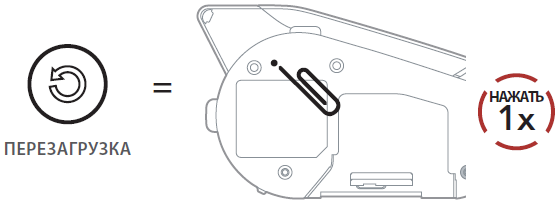
Примечание: процедура перезагрузки не приводит к возврату к первоначальным заводским настройкам.
14.2 Возврат к заводским настройкам
Чтобы удалить все свои настройки и обновить систему гарнитуры, воспользуйтесь функцией Возврата к заводским настройкам.
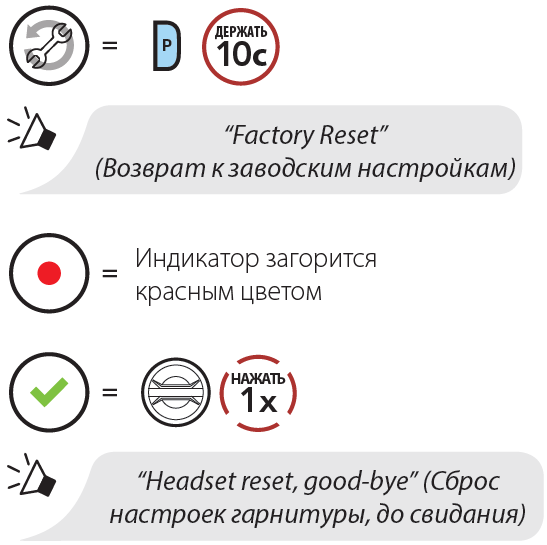
Примечание: Если вы нажмете кнопку управления или не нажмете поворотный переключатель в течение 5 секунд, возврат к заводским настройкам будет отменен, гарнитура вернется в режим ожидания. Вы услышите сообщение: «Cancelled» (Отменено).
Файлы для скачивания
Руководство пользователя к Bluetooth мотогарнитуре c Mesh интеркомом Sena 50S (Русский) [PDF] — Формирование ссылки…
SENA 50R новая гарнитура с ультра современным дизайном и двойным модулем связи.
Благодаря инновационной технологии Mesh интерком-подключение выполняется быстрее, чем когда-либо прежде. Достаточно нажать всего одну кнопку, и Sena 50R выполнит сканирование и подключится ко всем доступным Mesh 2.0 гарнитурам за считанные секунды.
Мотогарнитура Sena 50R — гарнитура в привлекательном дизайне в стиле Хай-Тек, с удобным кнопочным управлением, максимально упрощающим для райдера использование гарнитуры.
Самонастраивающаяся система Mesh интеркома позволяет не задумываться в каком порядке устройства сопряжены друг с другом. Система поддерживает связь с каждым участником интеркома. В случае, когда райдер оказывается вне зоны действия сети, система осуществляет поиск и автоматически восстанавливает соединение, как только он вернется в пределы радиуса работы интеркома, не нарушая связь между остальными райдерами.
В общем режиме 50R позволяет подключиться практически к неограниченному числу пользователей Mesh интеркома на 9 каналах в радиусе до двух километров. В частном режиме создатель группы может пригласить до 24 участников в закрытую группу, с возможностью построить цепочку до восьми километров.
Для настройки гарнитуры 50R доступно мобильное приложение для смартфонов на базе iPhone и Android.
Ключевые характеристики:
- Двойной модуль связи Mesh 2.0 и Bluetooth 5, для каждого модуля своя антенна и процессор;
- Голосовые подсказки и команды на русском языке;
- Расстояние работы Mesh интеркома до 2 км на открытой местности с возможностью построить сеть до 8 км.
В общем режиме: 9 каналов и неограниченное число пользователей на каждом из каналов, в закрытом режиме: 24 райдера - Автоматическое переподключение райдера ранее вышедшего из зоны действия Mesh интеркома;
- Bluetooth интерком до 4-х райдеров на расстоянии до 2 км на открытой местности;
- Универсальный и групповой интерком;
- Удобное и современное приложение для смартфонов на базе iPhone и Android;
- Функция совместного прослушивания музыки через Mesh и Bluetooth интерком;
- Продвинутая система шумоподавления;
- Удобное управление с помощью поворотного переключателя;
- Встроенное FM-радио, сканирование и сохранение станций;
- Одновременное прослушивание нескольких источников и применение нескольких функций;
- Опционально Bluetooth дистанционное управление на руль;
- Кристально чистое и качественное звучание от HARMAN/KARDON;
- Время работы в режиме Bluetooth интеркома до 14 часов, Mesh интеркома — до 9 часов (Время работы гарнитуры может сокращаться при низких отрицательных температурах). Время полной зарядки 1 час;
- Быстрая зарядка: 20 минут зарядки хватает работы гарнитуры до 3,5 часов в режиме Mesh интеркома и до 6 часов в режиме Bluetooth интеркома.
Отличная Bluetooth мотогарнитура. Рекомендую!
